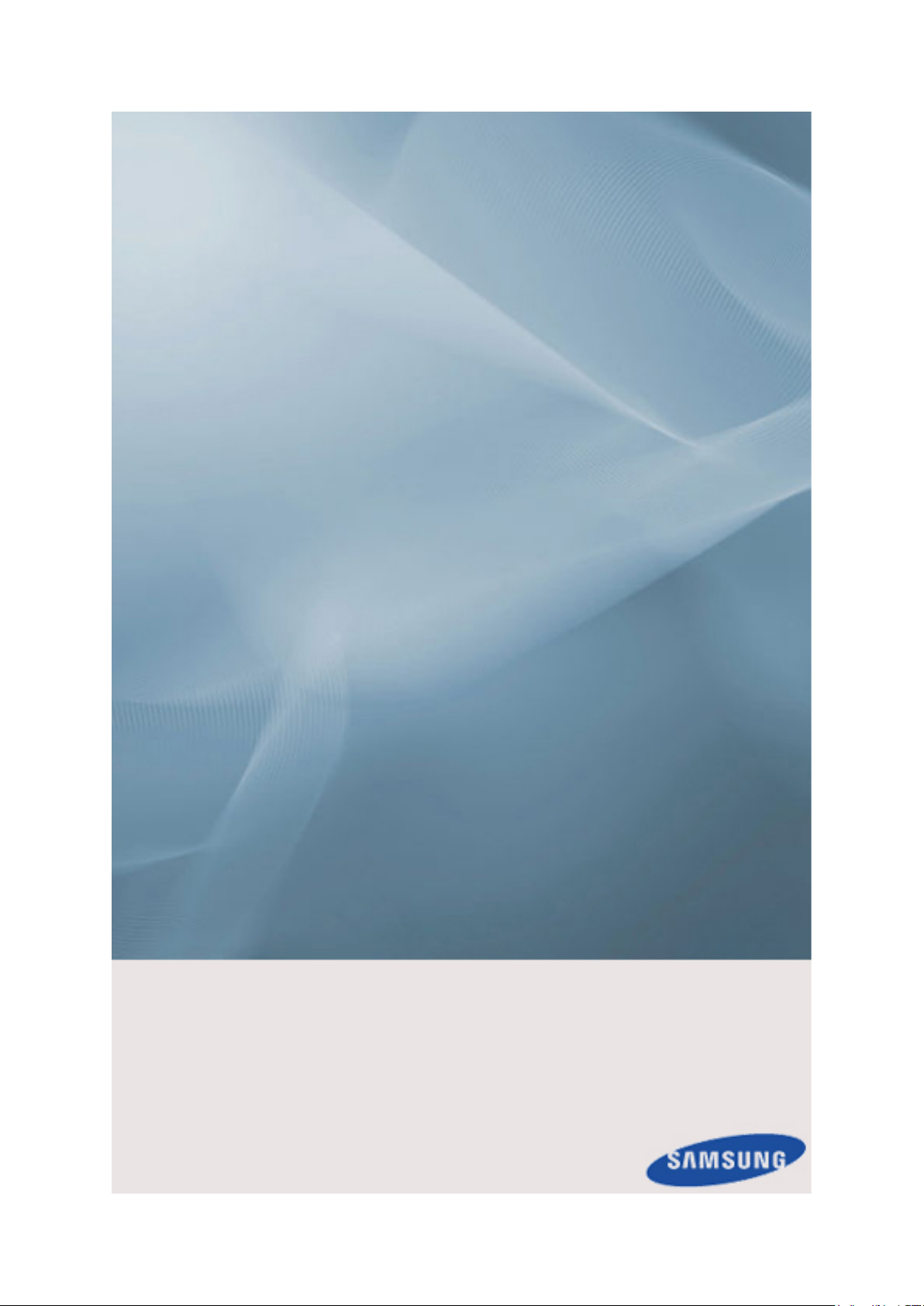
SyncMaster 550DX
LCD-Bildschirm
Benutzerhandbuch
Farbe und Aussehen des Geräts sind geräteabhängig, und
jederzeitige Änderungen der technischen Daten des Geräts
zum Zweck der Leistungssteigerung sind vorbehalten.
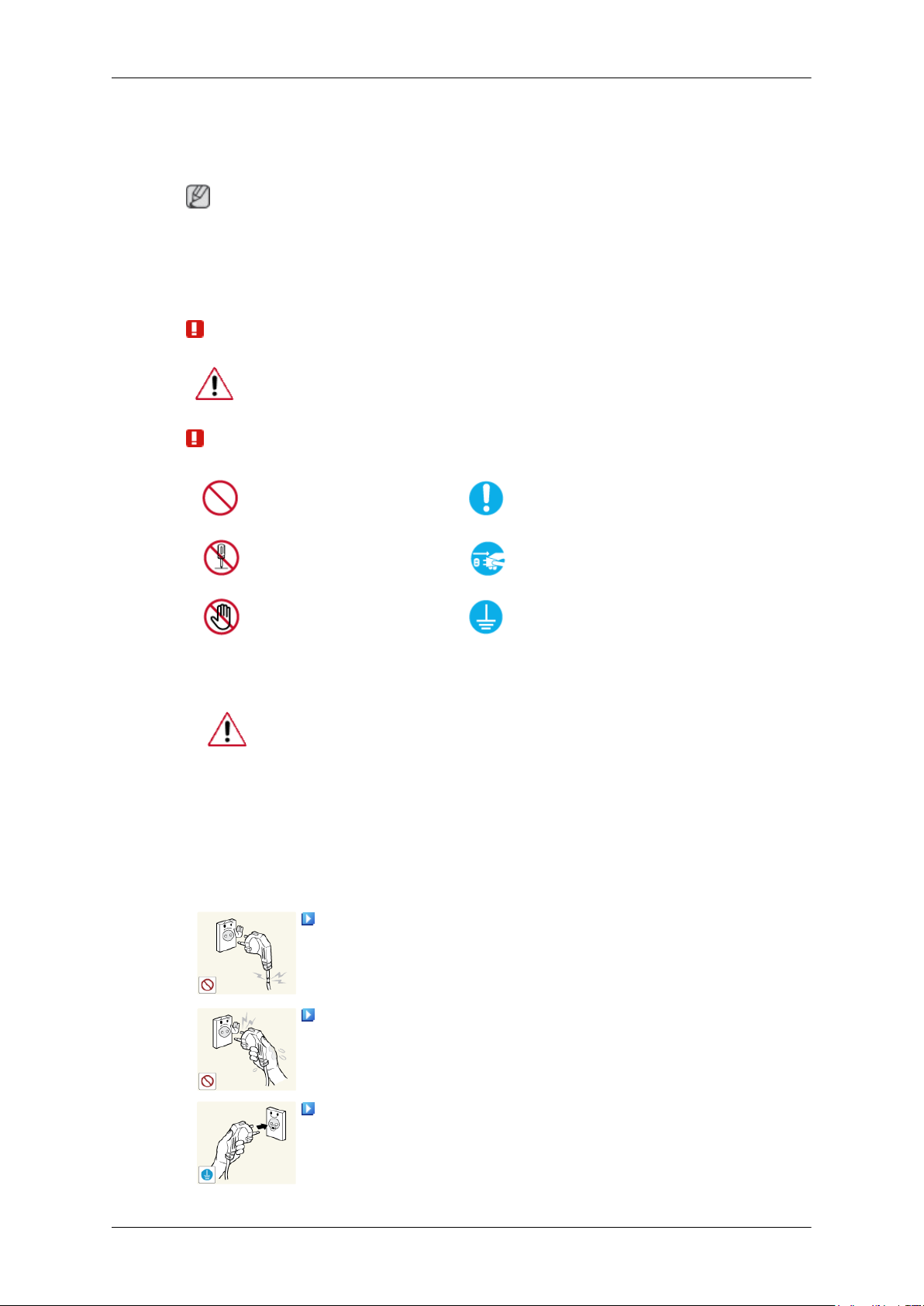
Sicherheitshinweise
Zeichenerklärung
Hinweis
Beachten Sie die folgenden Sicherheitshinweise, um Ihre Sicherheit zu gewährleisten und
Sachschäden zu vermeiden.
Lesen Sie die Anweisungen sorgfältig durch und verwenden Sie das Gerät in ordnungsgemäßer Weise.
Warnung/Vorsicht
Das Nichtbefolgen von Anweisungen, die mit diesem Symbol gekennzeichnet sind, kann zu Schäden an Personen und Geräten führen.
Hinweis
Verboten Wichtige Informationen
Nicht zerlegen Netzstecker ziehen
Nicht berühren
Stromversorgung
Wenn Sie das Gerät über einen längeren Zeitraum nicht verwenden,
schalten Sie ihren Computer in den Modus DPM.
Wenn Sie einen Bildschirmschoner verwenden, schalten Sie diesen in
den aktiven Bildschirmmodus.
Die gezeigten Bilder dienen nur als Referenz, und sie sind nicht in allen
Fällen (oder Ländern) relevant.
Verknüpfung zu den Anweisung zum Entfernen von Nachbildern
Erden, um einen elektrischen Schlag zu vermeiden
Verwenden Sie weder beschädigte Steckdosen oder defekte
Netzkabel noch beschädigte oder lockere Steckdosen.
• Anderenfalls kann ein elektrischer Schlag oder Brand verursacht werden.
Berühren Sie das Netzkabel niemals mit feuchten Händen,
wenn Sie den Stecker und die Steckdose miteinander verbinden.
• Anderenfalls kann ein Stromschlag verursacht werden.
Schließen Sie das Netzkabel Ihres Fernsehgeräts nur an geer-
dete Steckdosen an.
• Anderenfalls kann ein elektrischer Schlag oder eine Verletzung verursacht werden.
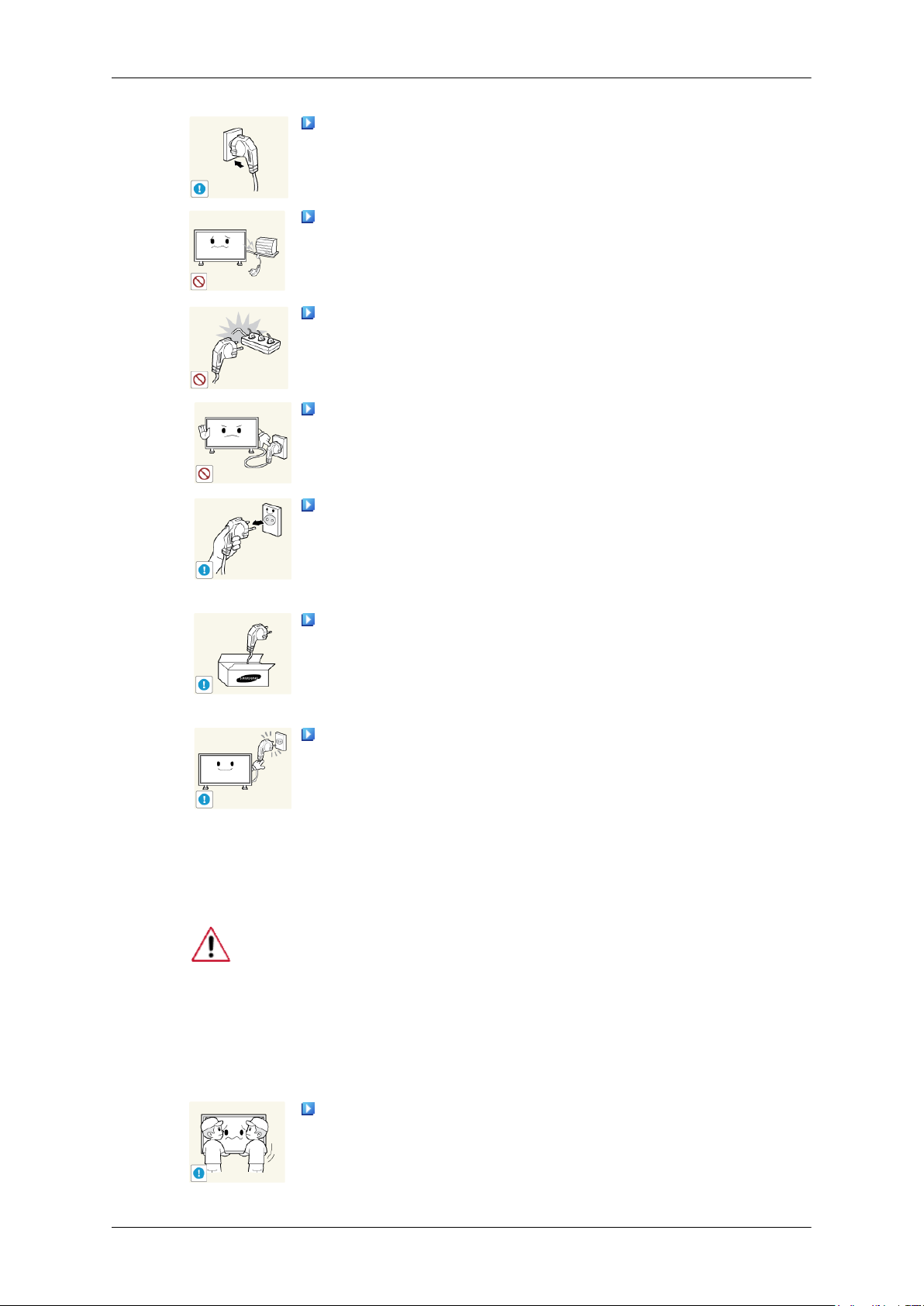
Sicherheitshinweise
Stellen Sie sicher, dass das Netzkabel sicher und korrekt an
eine Steckdose angeschlossen ist.
• Anderenfalls kann ein Brand verursacht werden.
Vermeiden Sie übermäßiges Verbiegen oder starke Zugbelastung des Kabels. Stellen Sie keine schweren Gegenstände auf
dem Kabel ab.
• Anderenfalls kann ein Brand verursacht werden.
Schließen Sie niemals mehrere Geräte an die gleiche Steckdose an.
• Anderenfalls kann durch Überhitzung ein Brand verursacht
werden.
Ziehen Sie den Netzstecker niemals bei eingeschaltetem Gerät
aus der Steckdose.
• Der dabei entstehende elektrische Schlag kann anderenfalls
den LCD-Bildschirm beschädigen.
Wenn Sie das Gerät vom Stromnetz trennen möchten, müssen
Sie den Netzstecker aus der Dose ziehen. Deshalb muss der
Netzstecker jederzeit leicht erreichbar sein.
Installation
• Andernfalls kann ein elektrischer Schlag oder Brand verur-
sacht werden.
Verwenden Sie nur das von uns zur Verfügung gestellte Netzkabel. Verwenden Sie niemals das Netzkabel eines anderen Geräts.
• Anderenfalls kann ein elektrischer Schlag oder Brand verur-
sacht werden.
Schließen Sie den Netzstecker an eine leicht erreichbare Wandsteckdose an.
• Wenn ein Problem mit dem Gerät auftritt, müssen Sie den
Netzstromstecker herausziehen, um die Stromversorgung
vollständig abzutrennen. Sie können die Stromversorgung mit
der Netztaste des Geräts nicht vollständig abtrennen.
Wenden Sie sich an ein Kundendienstzentrum, wenn der Monitor an einem Ort mit hoher Konzentration von Staubpartikeln, hoher oder geringer
Raumtemperatur, hoher Luftfeuchtigkeit, in unmittelbarer Nähe zu chemischen Stoffen oder im Dauerbetrieb, wie z. B. auf Bahnhöfen oder
Flughäfen, verwendet werden soll.
Eine nicht fachgerechte Aufstellung kann zu schweren Schäden am Monitor führen.
Achten Sie darauf, dass immer mindestens zwei Personen das
Gerät anheben und tragen.
• Anderenfalls könnte es hinfallen und so Verletzungen verur-
sachen oder beschädigt werden.
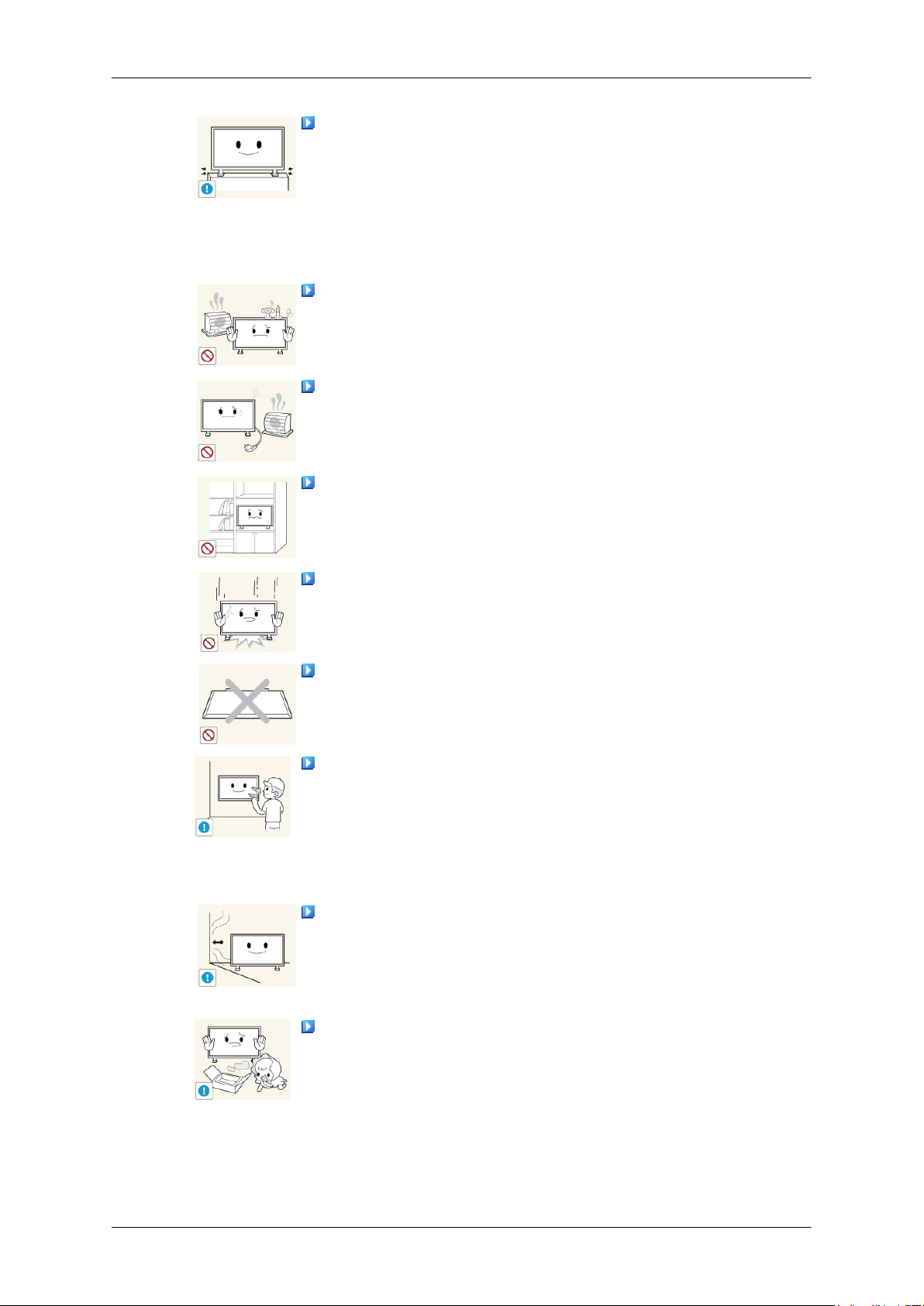
Sicherheitshinweise
Achten Sie beim Aufstellen des Geräts in einem Schrank oder
auf einem Regal darauf, dass die Vorder- oder Unterseite des
Geräts nicht über die Vorderkante herausragen.
• Anderenfalls könnte das Gerät herunterfallen und Verletzun-
gen verursachen.
• Verwenden Sie Schränke oder Regale mit einer für das Gerät
geeigneten Größe.
STELLEN SIE KEINE KERZEN, INSEKTENSCHUTZMITTEL,
ZIGARETTEN UND HEIZGERÄTE IN DER NÄHE DES GERÄTS
AUF.
• Anderenfalls kann ein Brand verursacht werden.
Halten Sie Heizvorrichtungen so weit wie möglich vom Netzkabel und dem Gerät entfernt.
• Anderenfalls kann ein elektrischer Schlag oder Brand verur-
sacht werden.
Stellen Sie das Gerät nicht an Orten mit schlechter Belüftung
wie in einem Bücherregal oder einem Wandschrank auf.
• Anderenfalls kann ein Brand verursacht werden, weil die In-
nentemperatur ansteigt.
Stellen Sie das Gerät vorsichtig ab.
• Anderenfalls kann der LCD-Bildschirm beschädigt werden.
Legen Sie das Gerät nicht mit der Front auf den Fußboden.
• Anderenfalls kann der LCD-Bildschirm beschädigt werden.
Stellen Sie sicher, dass nur ein dazu berechtigtes Unternehmen
die Wandhalterung installiert.
• Anderenfalls könnte das Gerät herunterfallen und Verletzun-
gen verursachen.
• Vergewissern Sie sich, dass Sie nur die spezifizierte Wand-
halterung installieren.
Installieren Sie das Gerät nur an gut belüfteten Orten. Achten
Sie darauf, dass ein Abstand von mindestens 10 cm (4 Zoll) zur
Wand eingehalten wird.
• Anderenfalls kann ein Brand verursacht werden, weil die In-
nentemperatur ansteigt.
Achten Sie darauf, die Verpackungsfolien von Kindern fernzuhalten.
• Wenn Kinder damit spielen, besteht ernsthafte Erstickungsge-
fahr.
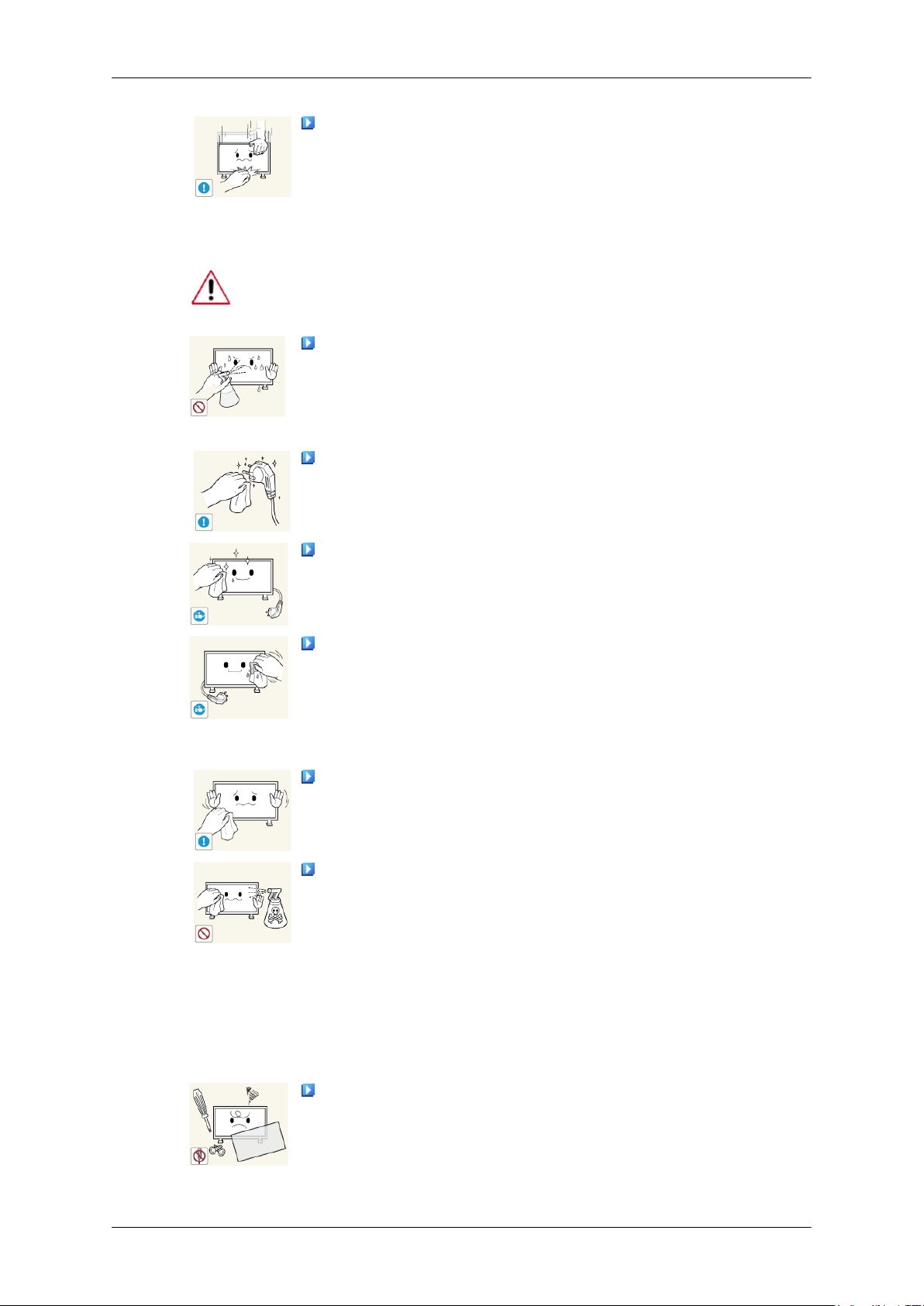
Reinigen
Sicherheitshinweise
Wenn Sie einen Monitor mit verstellbarer Höhe absenken, dürfen Sie keine Gegenstände oder Körperteile auf dem Standfuß
platzieren.
• Dies kann zu Schäden am Gerät oder zu Verletzungen führen.
Wenn Sie das Monitorgehäuse des TFT-LCD-Bildschirms reinigen, wischen Sie mit einem leicht befeuchteten, weichen Tuch darüber.
Sprühen Sie keine Reinigungsmittel direkt auf die Geräteoberfläche.
• Anderenfalls kann es zu Verfärbungen und Änderungen der
Oberflächenstruktur kommen, oder die Bildschirmbeschichtung löst sich ab.
Wenn Sie die Stifte des Steckers reinigen oder die Steckdose
abstauben, müssen Sie dafür ein trockenes Tuch verwenden
• Anderenfalls kann ein Brand verursacht werden.
Ziehen Sie vor dem Reinigen des Geräts den Netzstecker.
• Anderenfalls kann ein elektrischer Schlag oder Brand verur-
sacht werden.
Trennen Sie das Gerät vom Netz, während Sie es mit einem
weichen und trockenen Tuch reinigen.
• Verwenden Sie keine Chemikalien wie Wachs, Benzol, Alko-
hol, Verdünner, Insektenschutzmittel, Schmiermittel oder Reinigungsmittel. Solche Mittel können das Aussehen des Geräts
verändern und die Beschriftungen am Gerät ablösen.
Da das Gehäuse des Geräts leicht zerkratzt, verwenden Sie nur
das vorgeschriebene Tuch.
Spritzen Sie beim Reinigen des Geräts kein Wasser direkt auf
das Gehäuse.
• Achten Sie darauf, dass kein Wasser in das Gerät eindringt
und dass es nicht nass wird.
• Anderenfalls kann ein elektrischer Schlag, ein Brand oder eine
Störung verursacht werden.
Andere
Dieses Gerät führt Hochspannung. Sie dürfen das Gerät nicht
selbst öffnen, reparieren oder verändern.
• Anderenfalls kann ein elektrischer Schlag oder Brand verur-
sacht werden. Wenn das Gerät repariert werden muss, wenden Sie sich an ein Kundendienstzentrum.
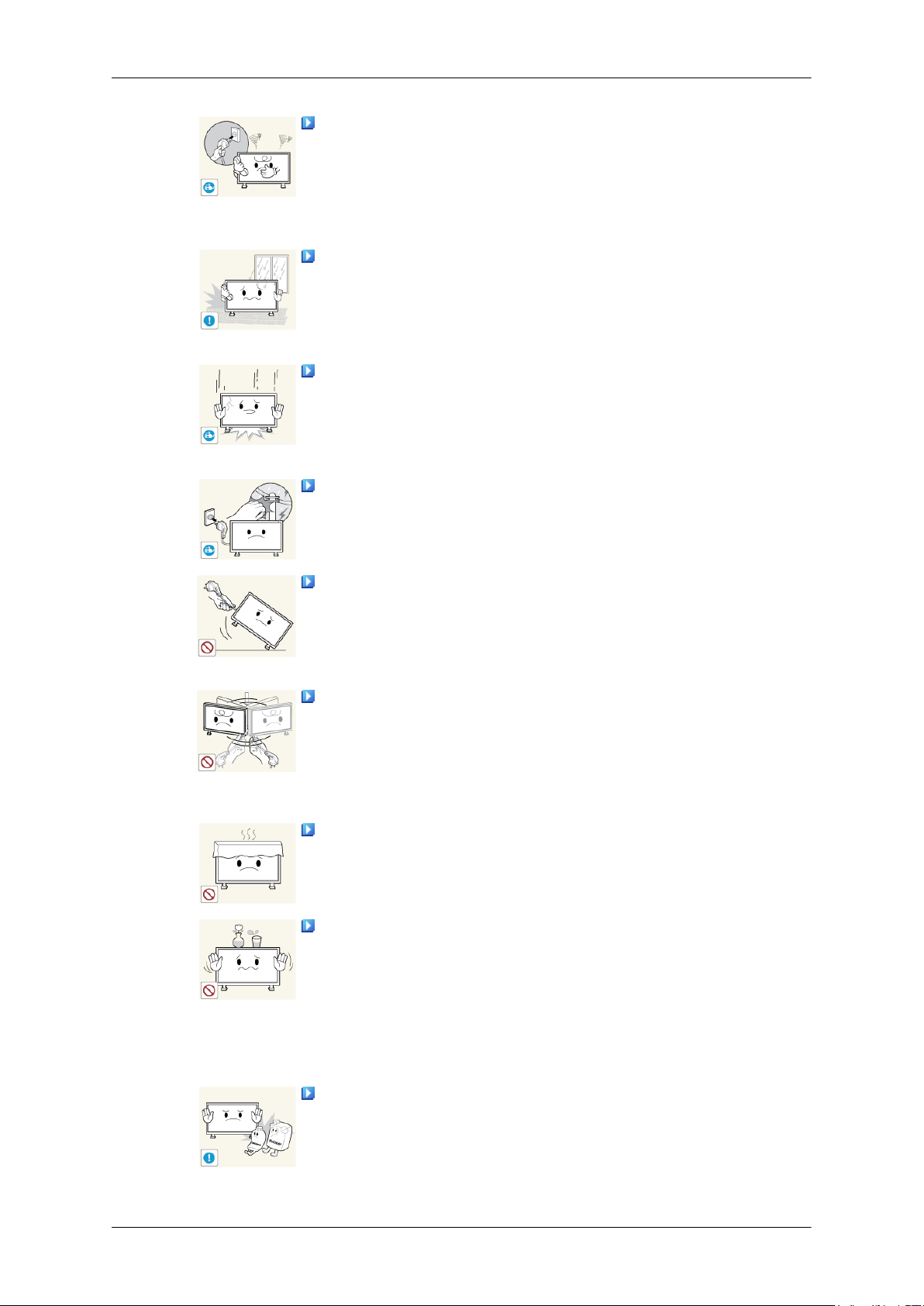
Sicherheitshinweise
Sollte ein ungewöhnliches Geräusch zu hören, Brandgeruch
festzustellen oder Rauch zu sehen sein, ziehen Sie das Netzkabel
aus der Steckdose, und wenden Sie sich an das Kundendienstzentrum.
• Anderenfalls kann ein elektrischer Schlag oder Brand verur-
sacht werden.
Stellen Sie das Gerät nicht in einem Fahrzeug oder an Orten
auf, an denen es Feuchtigkeit, Staub, Rauch oder Wasser ausgesetzt ist.
• Anderenfalls kann ein elektrischer Schlag oder Brand verur-
sacht werden.
Wenn Ihnen das Gerät hinfällt oder wenn das Gehäuse gerissen
ist, schalten Sie es aus und ziehen Sie den Netzstecker. Wenden
Sie sich an ein Kundendienstzentrum.
• Anderenfalls kann ein elektrischer Schlag oder Brand verur-
sacht werden.
Berühren Sie bei Gewitter niemals das Netz- oder das Antennenkabel.
• Anderenfalls kann ein elektrischer Schlag oder Brand verur-
sacht werden.
Bewegen Sie den Monitor nicht durch Ziehen am Netz- oder
Signalkabel.
• Es könnte anderenfalls hinunterfallen und aufgrund von Schä-
den am Kabel einen elektrischen Schlag, Schäden am Gerät
oder einen Brand verursachen.
Heben Sie das Gerät nicht an und bewegen Sie es nicht nach
vorn/hinten/links/rechts, wenn Sie es nur am Netzkabel oder den
Signalkabeln halten.
• Es könnte anderenfalls hinunterfallen und aufgrund von Schä-
den am Kabel einen elektrischen Schlag, Schäden am Gerät
oder einen Brand verursachen.
Achten Sie darauf, dass die Lüftungsöffnung nicht durch einen
Tisch oder einen Vorhang blockiert ist.
• Anderenfalls kann ein Brand verursacht werden, weil die In-
nentemperatur ansteigt.
Stellen Sie keine Behälter mit Wasser, Vasen, Blumentöpfe,
Medikamente oder Metallteile auf das Gerät.
• Wenn Wasser oder Fremdkörper ins Innere des Geräts ge-
langt sind, ziehen Sie das Netzkabel und wenden Sie sich an
das Kundendienstzentrum.
• Dadurch könnte ein Defekt, ein elektrischer Schlag oder ein
Brand ausgelöst werden.
Brennbare Sprays oder entflammbare Stoffe dürfen in der Nähe
des Geräts weder aufbewahrt noch verwendet werden.
• Anderenfalls kann eine Explosion oder ein Brand verursacht
werden.
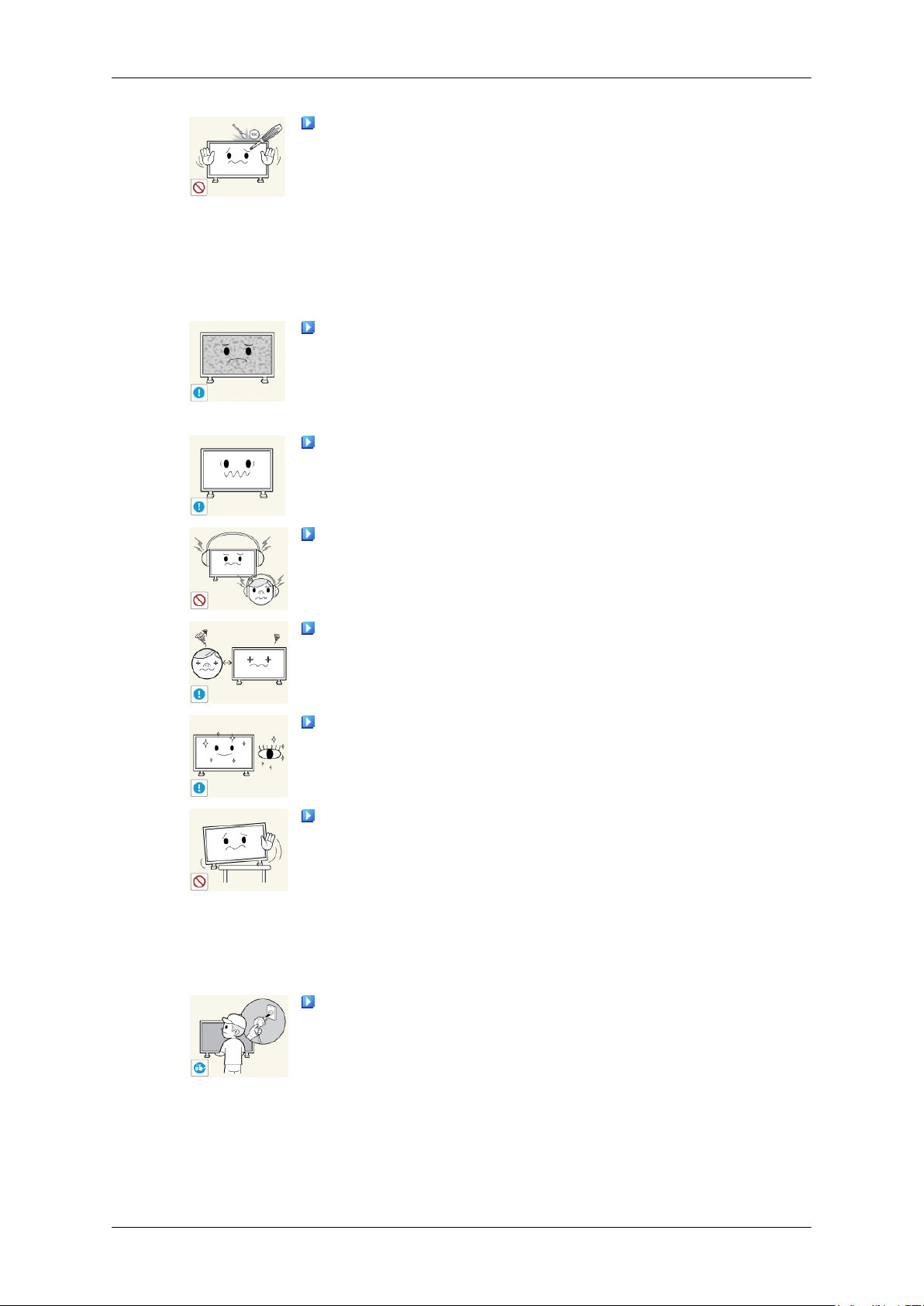
Sicherheitshinweise
Führen Sie weder Metallgegenstände wie Besteck, Münzen,
Stifte oder Stähle, noch leicht entflammbare Gegenstände wie
Papier oder Streichhölzer (durch die Belüftungsschlitze und Ein-/
Ausgangsanschlüsse usw.) ins Innere des Geräts.
• Wenn Wasser oder Fremdkörper ins Innere des Geräts ge-
langt sind, ziehen Sie das Netzkabel und wenden Sie sich an
das Kundendienstzentrum.
• Anderenfalls kann ein elektrischer Schlag oder Brand verur-
sacht werden.
Wenn über einen längeren Zeitraum dasselbe Bild angezeigt
wird, kann ein Nachbild oder Fleck entstehen.
• Wenn Sie das Gerät für einen längeren Zeitraum nicht ver-
wenden, schalten Sie es in den Ruhezustand oder verwenden
Sie einen bewegten Bildschirmschoner.
Stellen Sie die Auflösung und die Frequenz auf einen für das
Gerät geeigneten Wert ein.
• Anderenfalls könnten Ihre Augen Schaden nehmen.
Stellen Sie keine zu große Lautstärke ein, wenn Sie Kopfhörer
oder Ohrstecker benutzen.
• Zu große Lautstärke kann zu Gehörschädigungen führen.
Um Belastungen der Augen zu vermeiden, setzen Sie sich nicht
zu nahe an das Gerät.
Legen Sie nach einstündiger (1) Benutzung des Monitors 5 Minuten Pause ein.
Damit reduzieren Sie Augenerschöpfung.
Installieren Sie das Gerät nicht an einem instabilen Platz wie
z. B. einem wackligen Regal, einer unebenen Oberfläche oder einem Ort, der Vibrationen ausgesetzt ist.
• Anderenfalls könnte es hinfallen und so Verletzungen oder
Beschädigungen des Geräts verursachen.
• Bei Verwendung des Geräts an einem Ort, der Vibrationen
ausgesetzt ist, besteht Brandgefahr und die Gefahr von Beschädigungen des Geräts.
Wenn Sie das Gerät transportieren müssen, schalten Sie es ab,
ziehen Sie den Netzstecker sowie das Antennenkabel und alle
anderen daran angeschlossenen Kabel.
• Anderenfalls kann ein elektrischer Schlag oder Brand verur-
sacht werden.
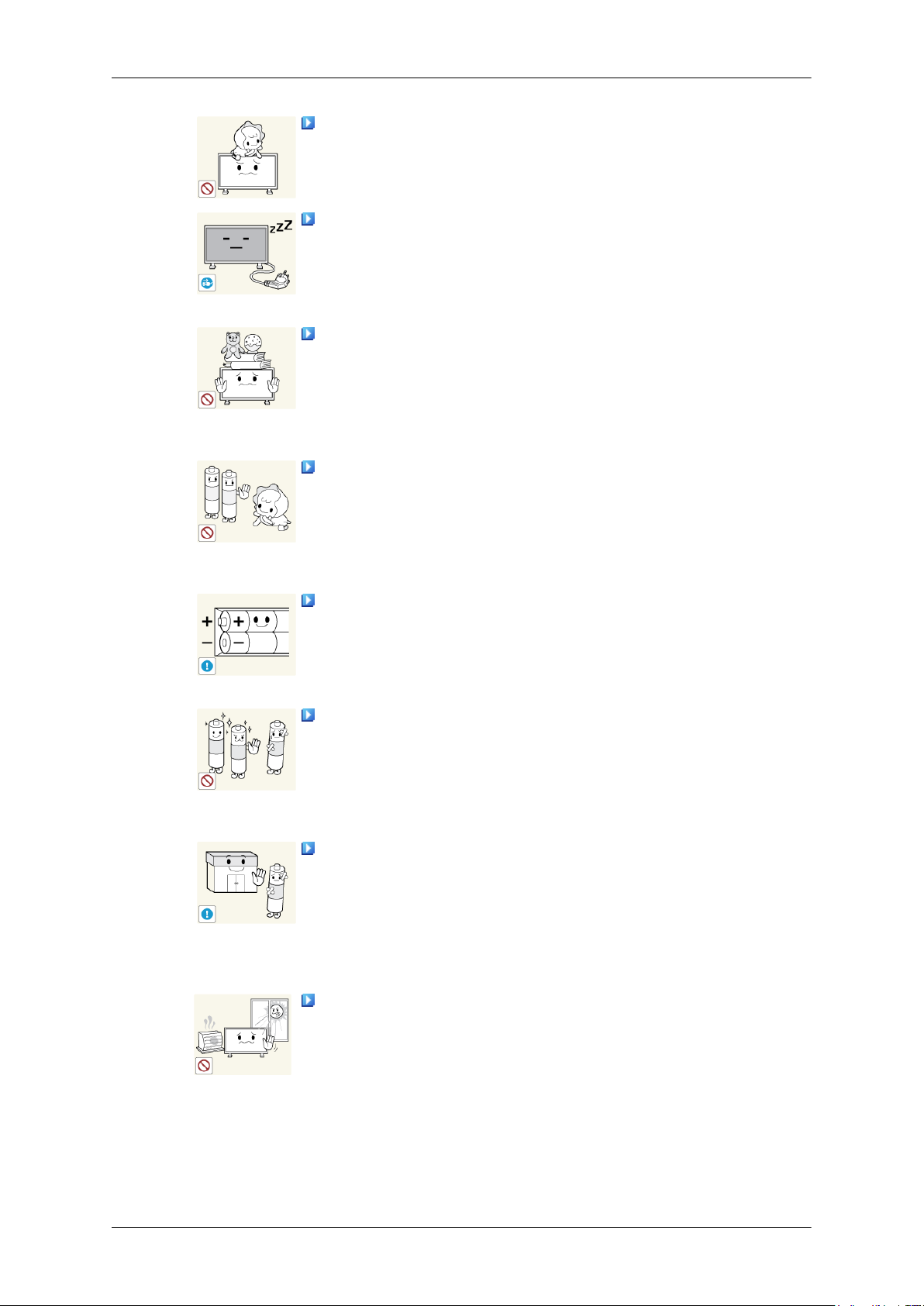
Sicherheitshinweise
Achten Sie darauf, dass sich keine Kinder an das Gerät hängen
oder darauf klettern.
• Das Gerät könnte herunterfallen und Verletzungen oder Tod
verursachen.
Wenn Sie das Gerät über einen längeren Zeitraum nicht verwenden, ziehen Sie das Netzkabel aus der Steckdose.
• Anderenfalls könnte es zu einer Überhitzung oder aufgrund
von Staub zu einem Brand kommen, und es könnte ein Brand
durch elektrischen Schlag oder Kriechströme entstehen.
Stellen Sie keine schweren Gegenstände oder Süßigkeiten auf
das Gerät. Sie lenken dadurch die Aufmerksamkeit von Kindern
auf das Gerät.
• Möglicherweise hängen sich Ihre Kinder dann an das Gerät,
sodass es herunterfällt. Dies kann zu Verletzungen oder Tod
führen.
Achten Sie darauf, dass Kinder die Batterien nicht in den Mund
nehmen, nachdem diese aus der Fernbedienung entfernt wurden.
Bewahren Sie Batterien an Stellen auf, die für Kinder und Kleinkinder nicht erreichbar sind.
• Wenn Kinder die Batterien in den Mund genommen haben,
müssen Sie unverzüglich bei Ihrem Arzt vorsprechen.
Achten Sie beim Austauschen der Batterie auf die richtige Polung (+, -).
• Anderenfalls könnte die Batterie beschädigt werden oder
durch Auslaufen der Flüssigkeit im Innern ein Brand, Verletzungen oder Schäden verursacht werden.
Verwenden Sie nur die vorgeschriebenen Standardbatterien
und setzen Sie niemals gleichzeitig neue und gebrauchte Batterien ein.
• Anderenfalls könnten die Batterien beschädigt werden oder
durch Auslaufen der Flüssigkeit im Innern ein Brand, Verletzungen oder Schäden verursacht werden.
Batterien (und Akkus) sind Sondermüll und müssen der Wiederverwertung zugeführt werden. Für die Rückgabe der verbrauchten Batterien und Akkus in das Recyclingsystem ist der
Kunde verantwortlich.
• Der Kunde kann die verbrauchten Batterien und Akkus bei ei-
nem öffentlichen Recycling-Center oder einem Händler abgeben, der den gleichen Batterie- bzw. Akkutyp führt.
Stellen Sie das Gerät nicht in der Nähe von Feuerstellen oder
Heizkörpern oder an Orten auf, wo es direkter Sonneneinstrahlung ausgesetzt ist.
• Dadurch kann die Lebensdauer des Geräts verkürzt oder ein
Brand verursacht werden.
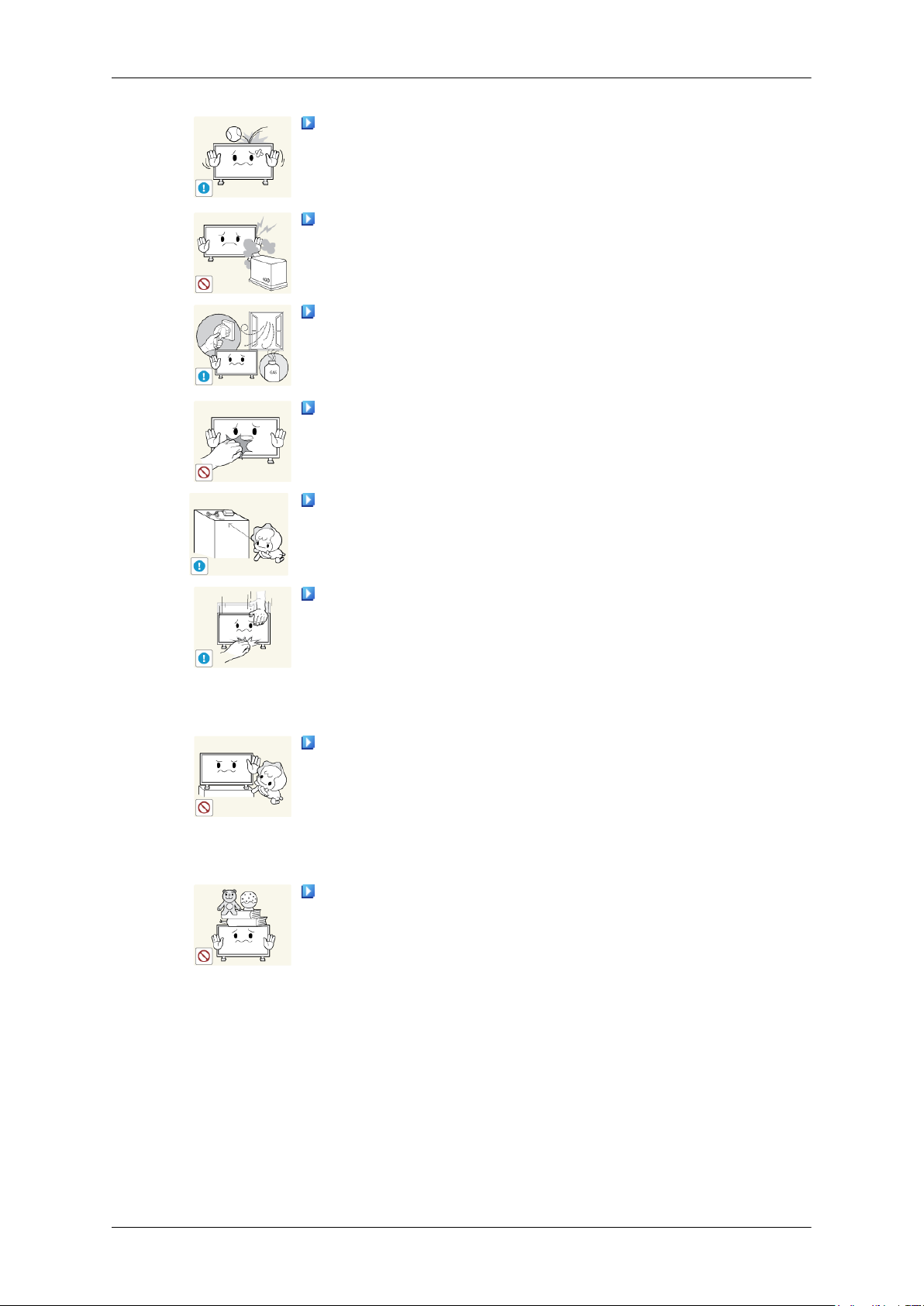
Sicherheitshinweise
Lassen Sie keine Gegenstände auf das Gerät fallen, und lassen
Sie keine Schläge darauf einwirken.
• Anderenfalls kann ein elektrischer Schlag oder Brand verur-
sacht werden.
Verwenden Sie in der Nähe des Geräts keinen Luftbefeuchter.
• Anderenfalls kann ein elektrischer Schlag oder Brand verur-
sacht werden.
Bei Austritt von Gas berühren Sie weder das Gerät noch den
Netzstecker. Lüften Sie die Räumlichkeiten sofort.
• Wenn ein Funke entsteht, kann es zu einer Explosion oder ei-
nem Brand kommen.
Wenn das Gerät längere Zeit angeschaltet ist, wird die Anzeige
heiß. Nicht berühren!
Halten Sie kleine Zubehörteile von Kindern fern.
Vorsicht beim Einstellen des Neigungswinkels des Geräts oder
der Höhe des Standfußes.
• Sie können sich hierbei die Hand oder die Finger einklemmen
und dadurch verletzen.
• Wenn Sie das Gerät zu stark kippen, könnte es herunterfallen
und Verletzungen verursachen.
Stellen Sie das Gerät nicht an einem Ort auf, der so niedrig ist,
dass Kinder es erreichen können.
• Anderenfalls könnte das Gerät herunterfallen und Verletzun-
gen verursachen.
• Da der vordere Teil des Geräts schwer ist, muss es auf einer
ebenen, stabilen Fläche aufgestellt werden.
Stellen Sie keine schweren Gegenstände auf das Gerät.
• Diese könnten Verletzungen oder Beschädigungen des Ger-
äts verursachen.
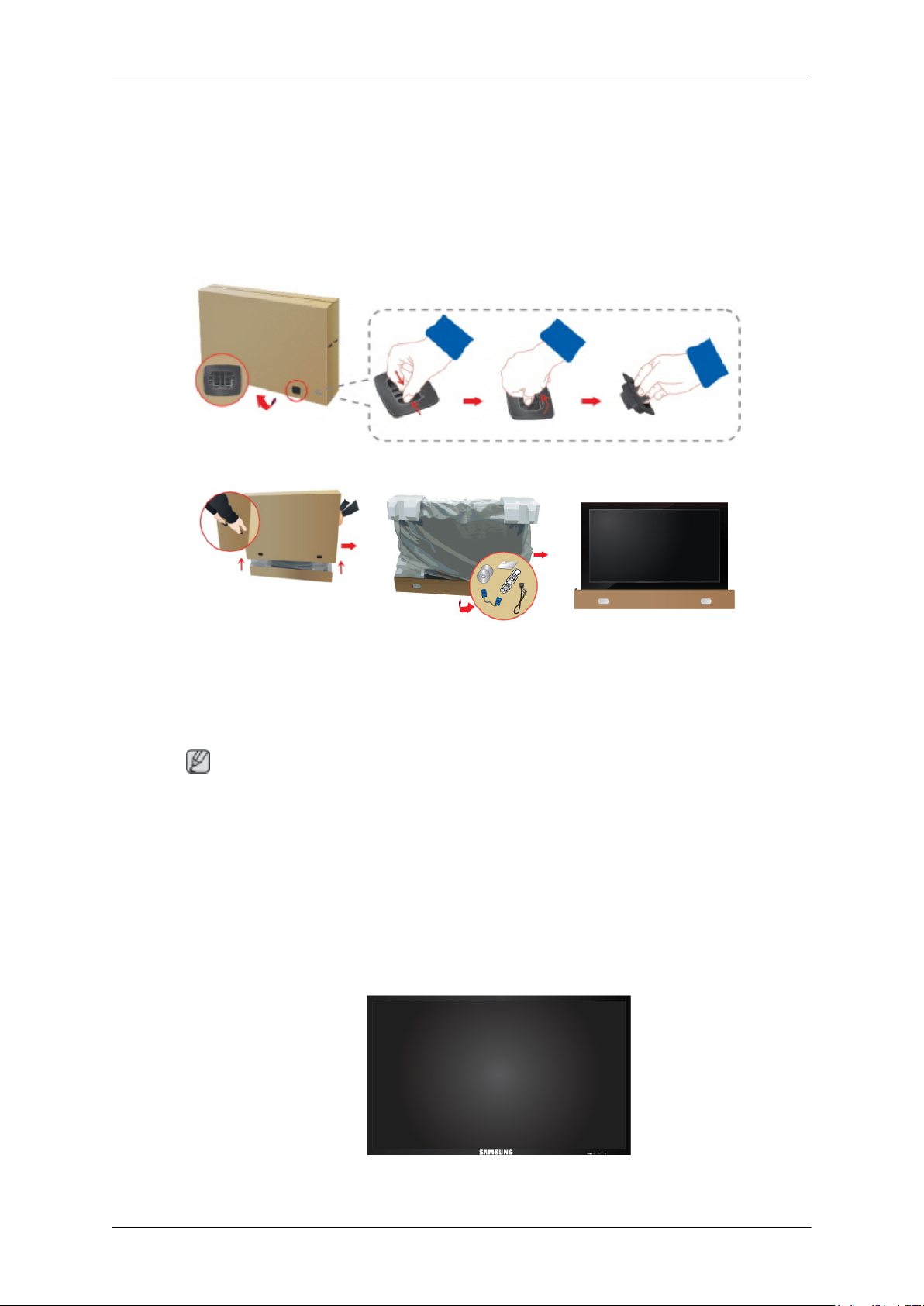
Einleitung
Lieferumfang
Kontrollieren des Packungsinhalts
Entfernen Sie die Sicherung von der Verpackung (siehe Abbildung oben).
Heben Sie die Verpackung
an. Fassen Sie dazu links
und rechts in die beiden
• Kontrollieren Sie den Packungsinhalt, nachdem Sie das Gerät aus der Verpackung ge-
• Bewahren Sie die Verpackung auf, falls Sie das Produkt zu einem späteren Zeitpunkt
• Falls Komponenten fehlen sollten, setzen Sie sich bitte mit Ihrem Händler in Verbindung.
• Zubehör erhalten Sie bei einem Händler.
Auspacken
Kontrollieren Sie den
Aussparungen.
Hinweis
nommen haben.
einmal transportieren müssen.
Packungsinhalt.
Entfernen Sie das Styropor und die Vinylabdeck-
ung.
LCD-Bildschirm
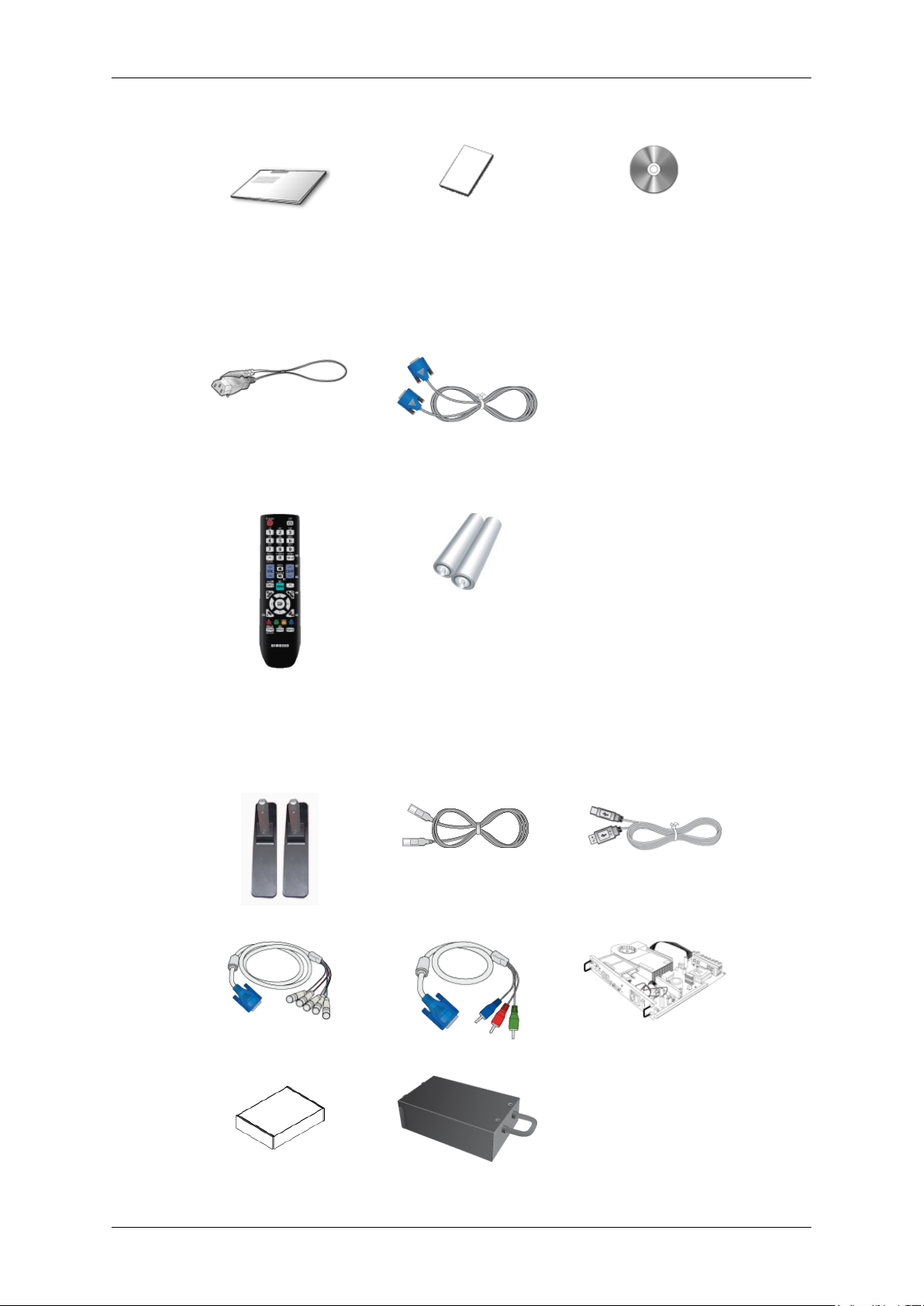
Bedienungsanleitungen
Einleitung
Kurzanleitung zur Konfigu-
ration
Kabel
Netzkabel D-Sub-Kabel
Andere
Fernbedienung
Garantiekarte
(Nicht überall verfügbar)
Batterien (AAA X 2)
Benutzerhandbuch
(BP59-00138B)
Separat erhältlich
Halbfuß-Bausatz LAN-Kabel USB-Kabel
RGB/BNC-Kabel RGB/Komponentenkabel NetWork-Box
(Nicht überall verfügbar)
Wandhalterung TV-Tuner
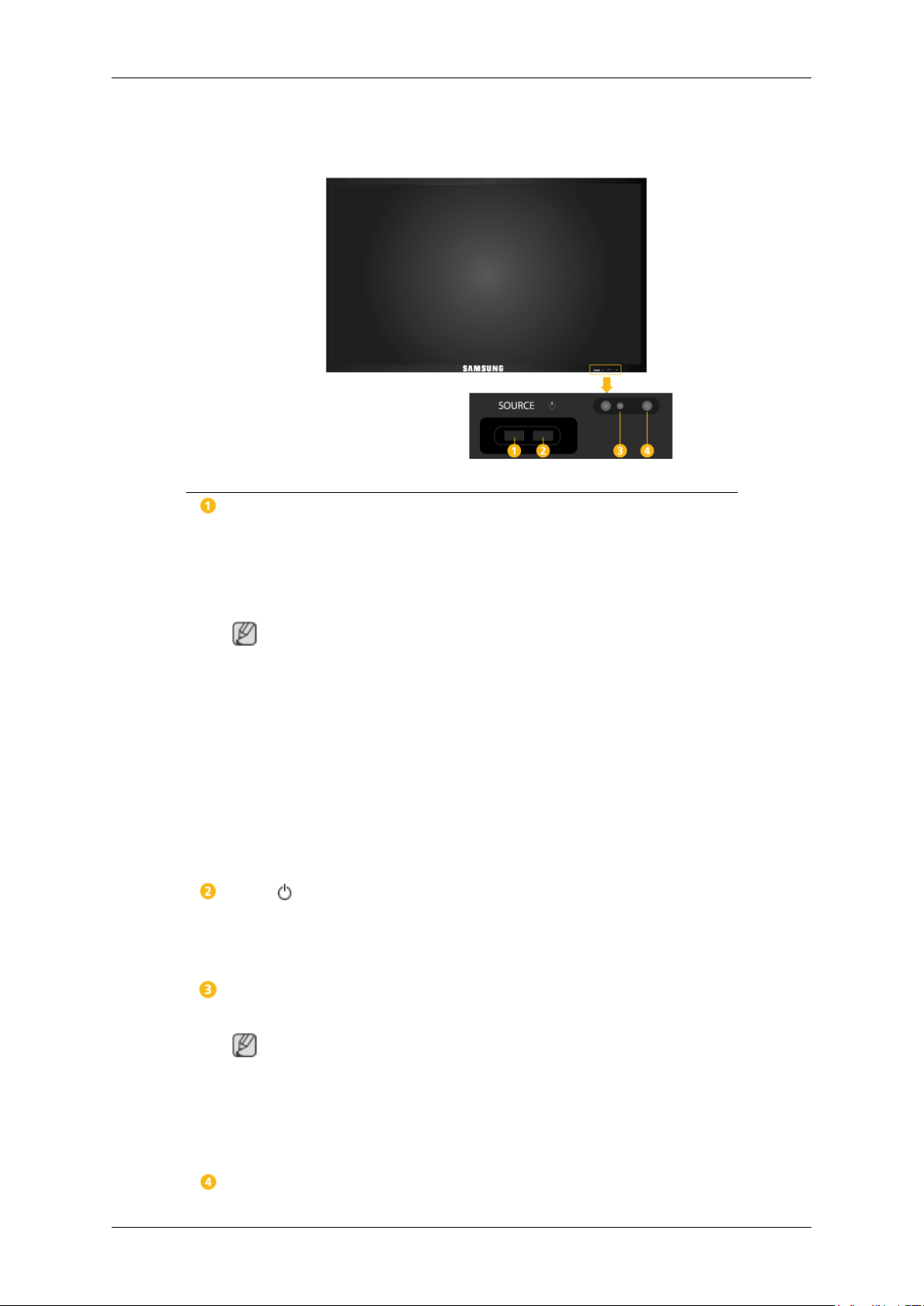
LCD-Bildschirm
Vorderseite
Taste SOURCE
Einleitung
Wechselt von PC-Modus zu Video-Modus. Auswählen der Eingabequelle,
an die ein externes Gerät angeschlossen ist.
[PC] → [DVI] → [AV] → [Komp.] → [HDMI1] → [HDMI2] → [Dis-
playPort] → [MagicInfo] → [TV]
Hinweis
• Der RGB/COMPONENT IN-Anschluss ist geeignet für RGB (PC)- und
Komp.-Signale.
Möglicherweise ist das Bild jedoch gestört, wenn das externe Eingangssignal nicht mit dem gewählten Videosignal übereinstimmt.
• Sie müssen einen TV-Tuner (gesondert erhältlich) anschließen, um das
Fernsehgerät zu verwenden.
• MagicInfo kann nur dann aktiviert werden, wenn eine Netzwerkbox installiert ist.
Taste POWER
Verwenden Sie diese Taste, um den LCD-Bildschirm ein- oder auszu-
schalten.
Stromversorgungsanzeige
Blinkt im Stromsparmodus grün
Hinweis
Informationen zu Stromsparfunktionen finden Sie in der Bedienungsanleitung unter PowerSaver. Wenn Sie den LCD-Bildschirm nicht verwenden
oder ihn lange Zeit unbeaufsichtigt lassen, schalten Sie ihn aus, um Energie zu sparen.
Fernbedienungsssensor
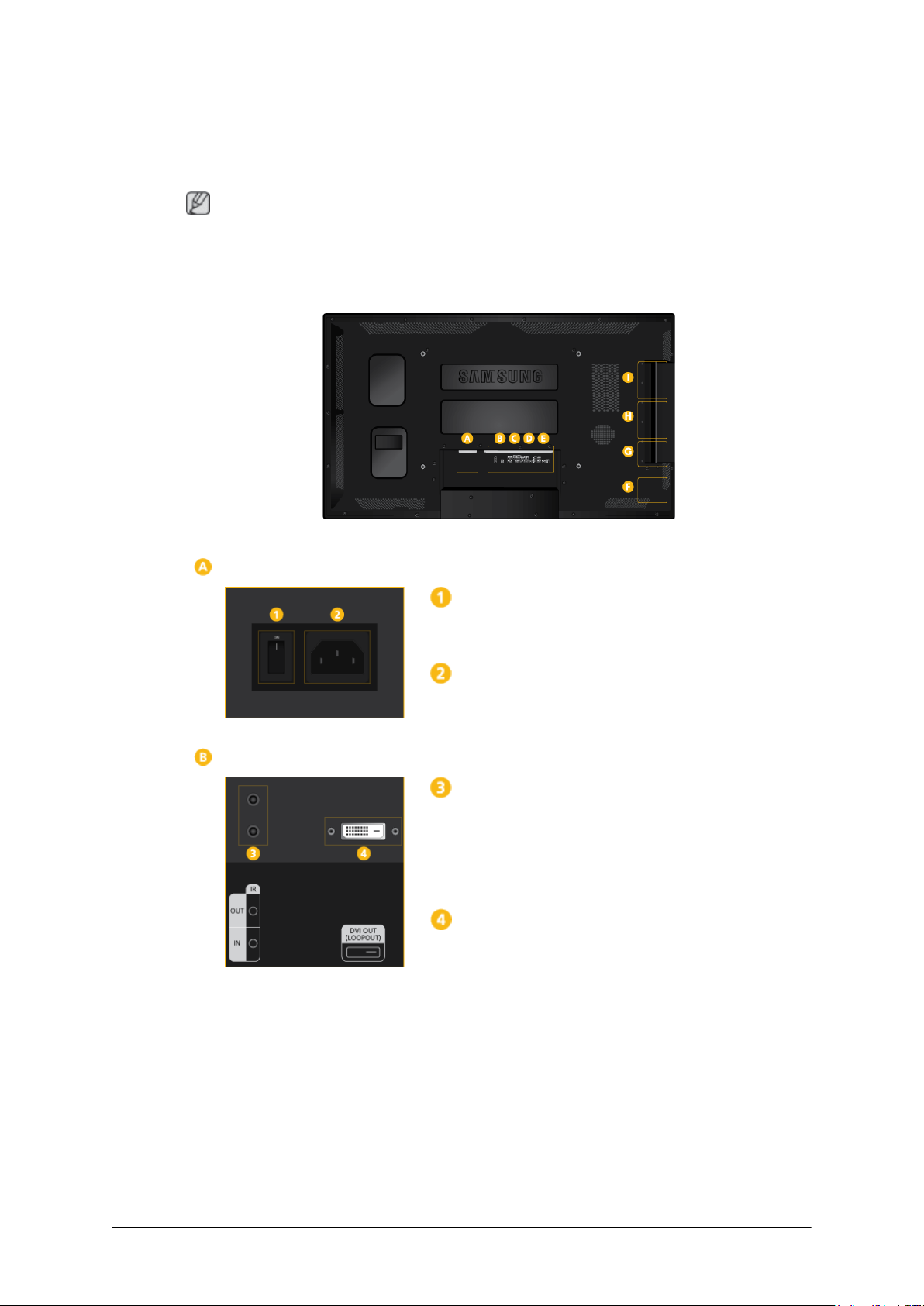
Rückseite
Einzelheiten zu den Kabelanschlüssen entnehmen Sie dem Abschnitt „Connections“. Die
Konfiguration auf der Rückseite des LCD-Bildschirms kann sich je nach verwendetem Modell
leicht unterscheiden.
Einleitung
Richten Sie die Fernbedienung auf diesen Punkt auf dem LCD-Bildschirm.
Hinweis
POWER S/W ON [ │ ] / OFF
Ein- und Ausschalten des LCD-Bildschirms.
POWER
Das Netzkabel verbindet den LCD-Bildschirm mit der Steckdose in der Wand.
IR OUT/IN
Empfängt ein Signal von der Fernbedienung
und gibt es über den Durchschleifanschluss
aus, wenn eine austauschbare Sensorplatine angeschlossen ist.
DVI OUT (LOOPOUT)
• Verbinden Sie zwei Monitore durch ein
DVI oder DVI/HDMI-Kabel miteinander.
• Schließen Sie ein DVI- oder DVI/HDMIKabel an den [DVI OUT (LOOPOUT)]-
Anschluss des Geräts und [DVI IN] oder
[HDMI IN] eines anderen Monitors an.
• HDMI- und Netzwerksignale, die über
den [DVI OUT(LOOPOUT)]-Anschluss
übertragen werden, werden auf der
zweiten Anzeige mit einem [DVI IN]-Ans-
chluss angzeigt.
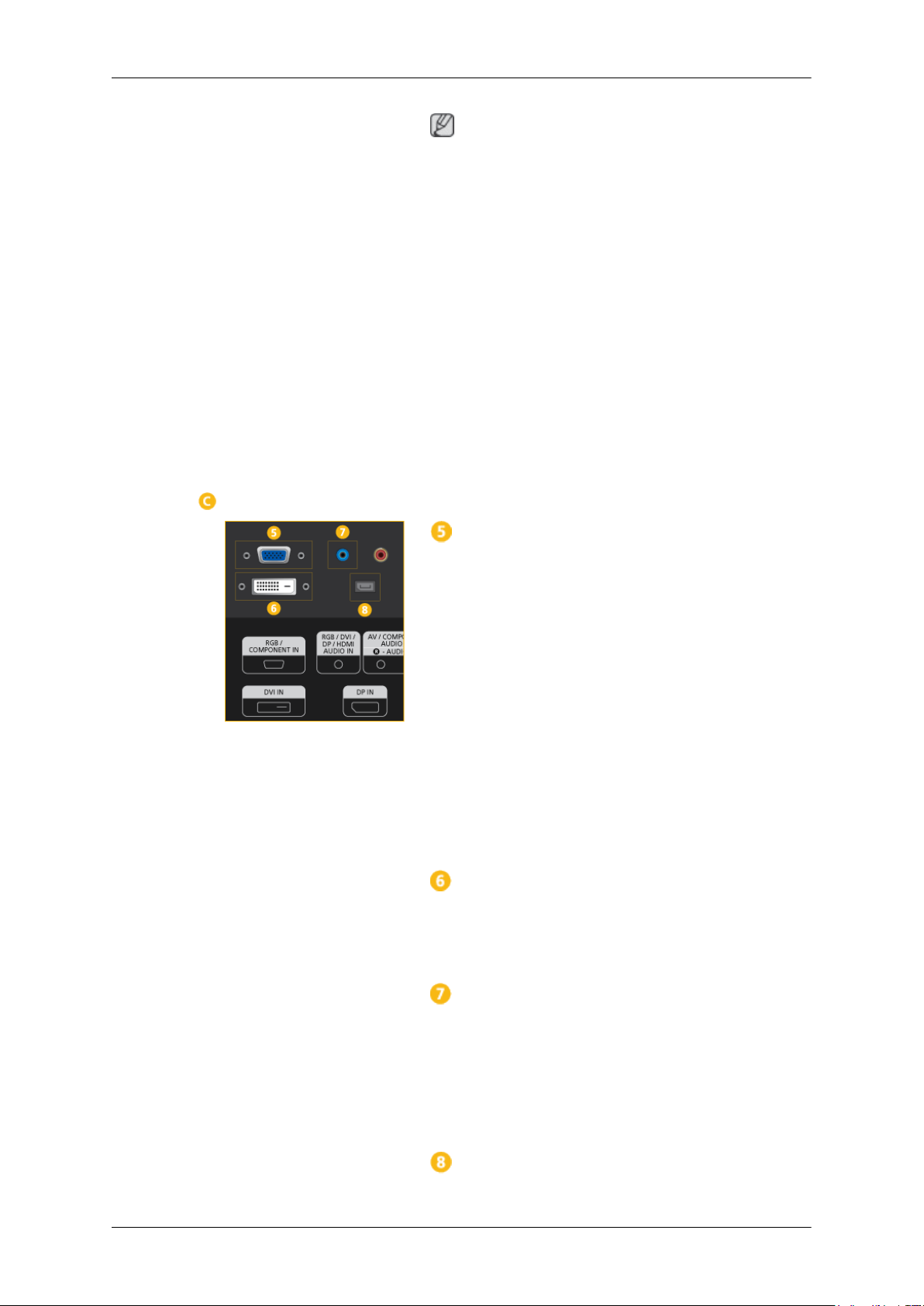
Einleitung
Hinweis
• Mit der Durchschleiffunktion können Sie
das Bild der Hauptanzeige auf einem weiteren Bildschirm anzeigen. Verbinden
Sie den [DVI OUT]-Anschluss der Hauptanzeige mit dem [DVI IN]- oder [HDMI]-
Anschluss einer anderen Anzeige.
• An den DVI-Durchschleifausgang können (mit einem 2 Meter langen Kabel)
maximal 50 Monitore angeschlossen
werden. Dabei werden Auflösungen bis
FullHD unterstützt. Als Signalquellen sind
dafür DVI IN, HDMI IN 1 und HDMI IN 2
(MagicInfo) geeignet.
• Der Zustand des Kabels kann große Auswirkungen auf die Loopout-Leistung haben.
RGB/COMPONENT IN (PC/Komponent-
en-Anschlussbuchse (Eingang))
• Schließen Sie den [RGB/COMPONENT
IN]-Anschluss des Monitors mit Hilfe des
D-Sub-Kabels an den RGB-Anschluss
am PC an.
• Schließen Sie den [RGB/COMPONENT
IN]-Anschluss des Monitors mit Hilfe des
RGB/Komponentenkabels an den COMPONENT-Anschluss des externen Geräts an.
• Schließen Sie den [RGB/COMPONENT
IN]-Anschluss des Monitors mit Hilfe des
RGB/BNC-Kabels an den BNC -Anschluss am PC an.
DVI IN ((PC-Video-Anschlussbuchse)
Verbinden Sie den [DVI IN]-Anschluss des
Monitors über ein DVI-Kabel mit dem DVIAnschluss am PC.
RGB/DVI/DP/HDMI AUDIO IN (PC/DVI/
DP/HDMI Audioanschluss (Eingang))
Schließen Sie den [RGB/DVI/DP/HDMI AU-
DIO IN]-Anschluss des Monitors mit einem
Stereokabel (gesondert lieferbar) an den
Lautsprecherausgang der Soundkarte Ihres
Computers an.
DP IN
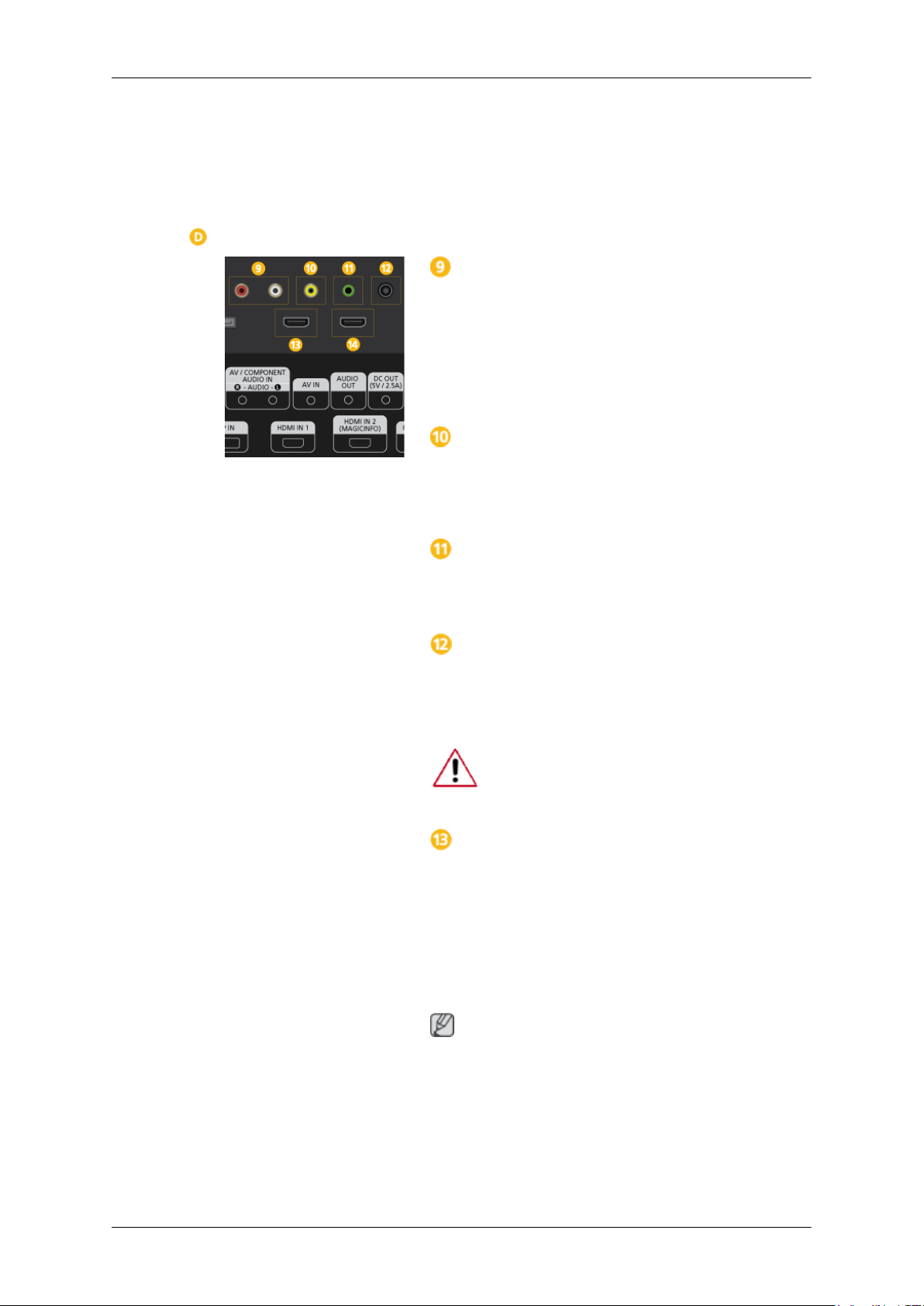
Einleitung
Empfang eines Signals vom Anzeigeanschluss.
Verbinden Sie den [DP IN]-Anschluss am
Gerät mit Hilfe eines DP-Kabels mit dem DP
IN-Anschluss einer anderen Anzeige.
AV/COMPONENT AUDIO IN [R-AUDIO-
L]
Schließen Sie den [AV/COMPONENT AU-
DIO IN [R-AUDIO-L]]-Anschluss des Moni-
tors mit Hilfe eines Audiokabels an den
Audioausgang des PCs oder des externen
Geräts an.
AV IN
Schließen Sie den [AV IN]-Anschluss Ihres
Monitors mit einem Video-Kabel an den Videoausgang des externen Geräts an.
AUDIO OUT
Schließen Sie einen Kopfhörer oder einen
externen Lautsprecher an.
DC OUT
Vergessen Sie nicht, den [DC OUT]-Ans-
chluss mit dem zugelassenen Fernsehreceiver [SBB_DTC/ZA] zu verbinden.
Andernfalls kann das Gerät beschä-
digt werden.
HDMI IN 1
• Verbinden Sie den [HDMI IN 1]-Ans-
chluss auf der Rückseite Ihres LCD-Bildschirms über ein HDMI-Kabel mit dem
HDMI-Anschluss Ihres digitalen Ausgabegeräts.
• Es wird HDMI bis Version 1,3 unterstützt.
Hinweis
• Ein normales externes Gerät (DVD-Player oder Camcorder usw.) oder eine TVTunerbox kann mit dem [HDMI IN 1]-
Anschluss verbunden werden.
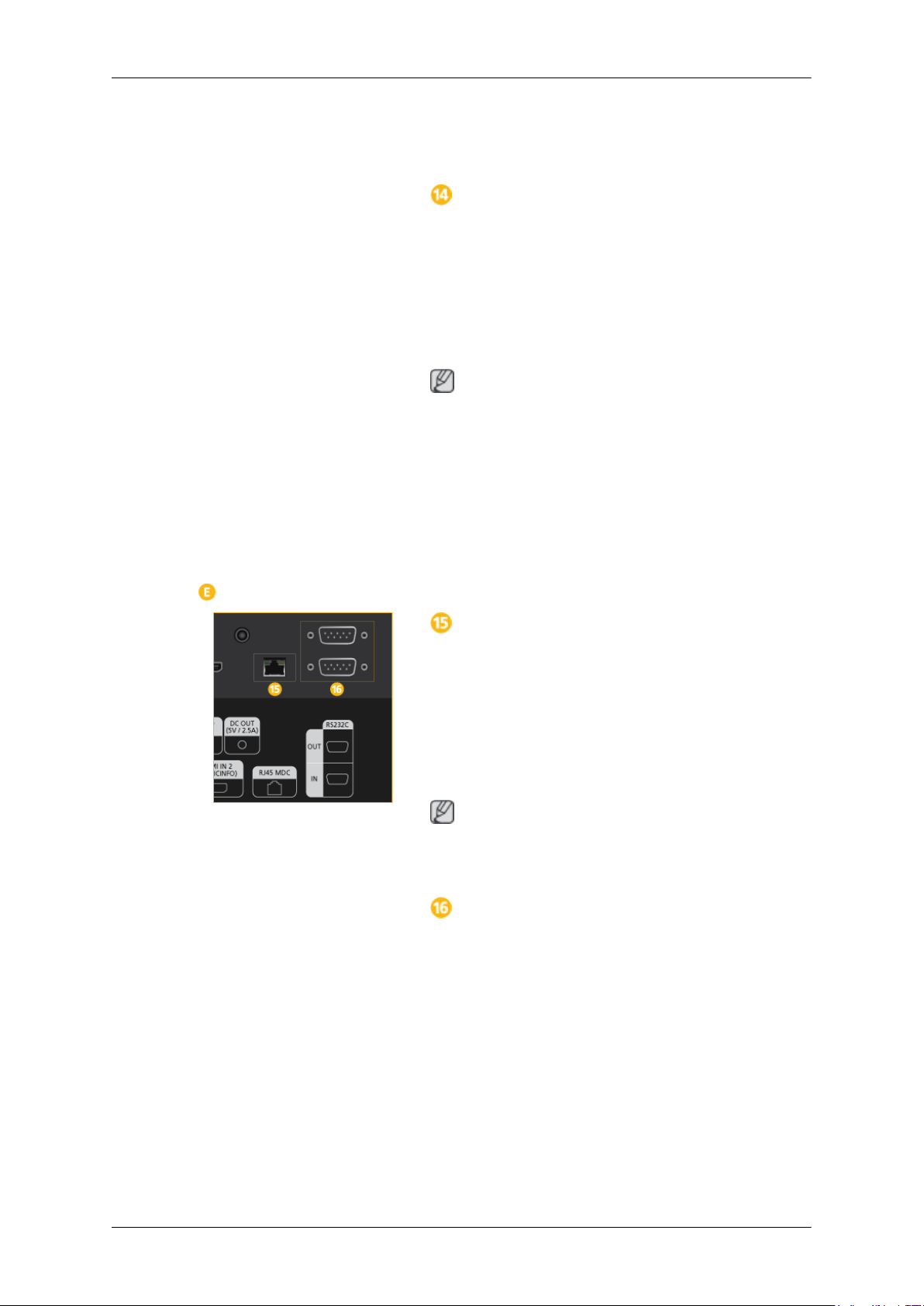
Einleitung
• Um eine TV-Tunerbox zu verwenden,
schließen Sie sie an den [HDMI IN 1]-
Anschluss an.
HDMI IN 2 (MAGICINFO)
• Verbinden Sie den [HDMI IN 2 (MAGI-
CINFO)]-Anschluss auf der Rückseite
Ihres LCD-Bildschirms über ein HDMIKabel mit dem HDMI-Anschluss Ihres
digitalen Ausgabegeräts.
• Es wird HDMI bis Version 1,3 unterstützt.
Hinweis
Damit Sie MagicInfo verwenden können,
muss die von Samsung spezifizierte Netzwerkbox eingebaut und der MagicInfo-Ausgang der Netzwerkbox muss an [HDMI IN 2
(MAGICINFO)] angeschlossen werden.
Informationenen zum Kauf und Anschluss
der Netzwerkbox erhalten Sie von Samsung
Electronics.
RJ 45 MDC (MDC PORT)
Anschluss für die MehrfachbildschirmSteuerung
Verbinden Sie den [RJ45 MDC]-Anschluss
am Gerät mit Hilfe eines Netzwerkkabels mit
dem Netzwerkanschluss des PCs. Um einen
MDC verwenden zu können, muss das
MDC-Programm auf dem PC installiert sein.
Hinweis
Wechseln Sie zu Multi Control und wählen
Sie RJ45 MDC als MDC-Verbindung.
RS232C OUT/IN (Serieller RS232C-Ans-
chluss)
Anschluss für die MehrfachbildschirmSteuerung
Stellen Sie die Verbindung zwischen dem
[RS232C]-Anschluss des Geräts und dem
RS232-Anschluss des PCs mit einem seriellen Kabel (Kreuztyp) her. Um einen MDC
verwenden zu können, muss das MDC-Programm auf dem PC installiert sein.
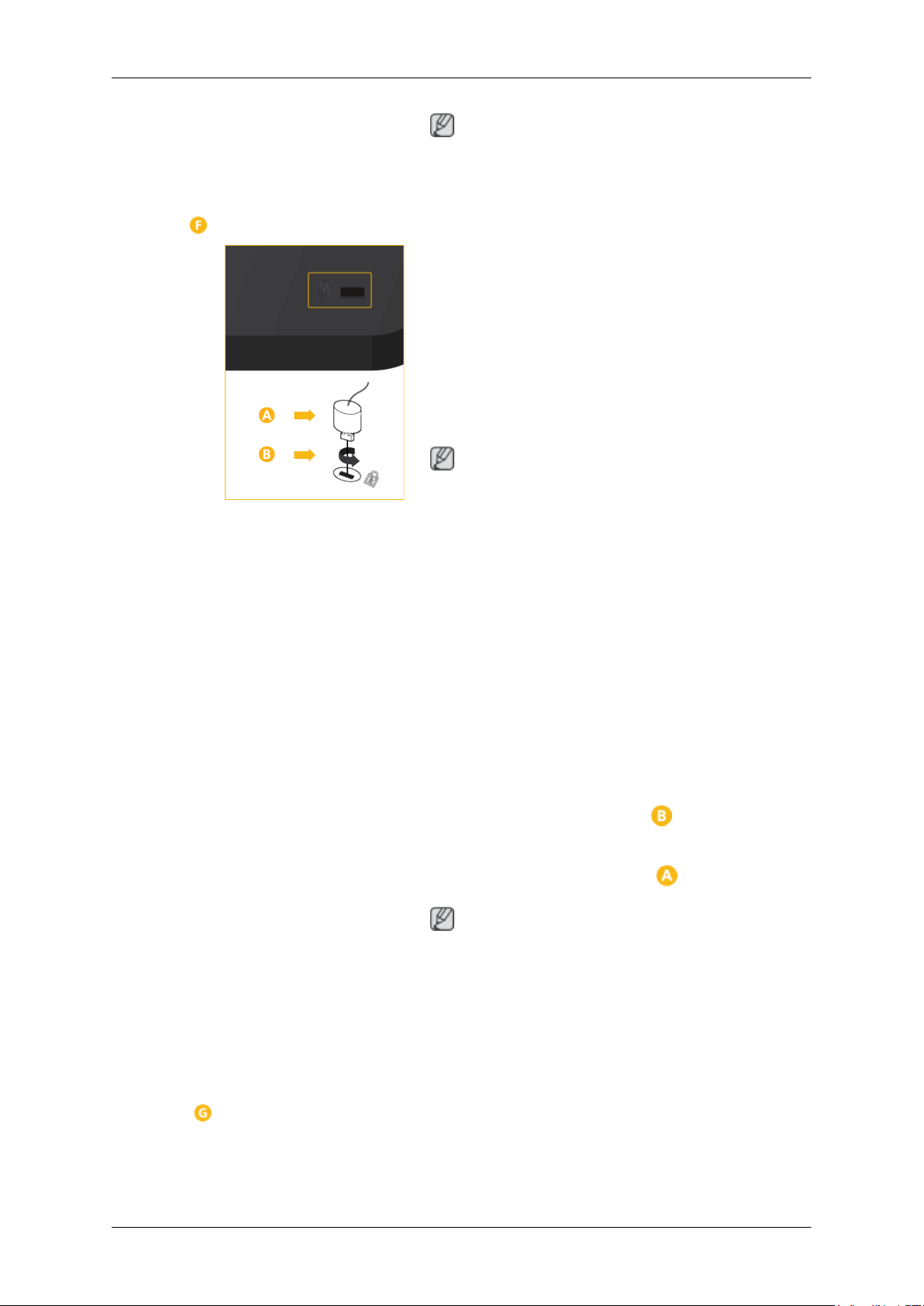
Einleitung
Hinweis
Wechseln Sie zu Multi Control und wählen
Sie RS232C MDC als MDC-Verbindung.
Kensington Lock slot
Das Kensington-Schloss ist ein Sicherheitsschloss, mit dem die Benutzer das Gerät verschließen können, damit sie es in der Öffentlichkeit sicher verwenden können. Da Form
und Verwendung des Sicherheitsschlosses
je nach Modell und Hersteller verschieden
sein können, schlagen Sie die entsprechenden Informationen im Benutzerhandbuch für
das Schloss nach.
Hinweis
Sie müssen das Kensington-Schloss gesondert erwerben.
Gehen Sie folgendermaßen vor,
um das Gerät zu sperren:
1. Wickeln Sie das Kabel des Kensington-
Schlosses um ein großes, feststehendes Objekt wie einen Schreibtisch
oder Stuhl.
2. Ziehen Sie das Ende des Kabels, an
dem sich das Schloss befindet, durch
die Schleife am anderen Ende des Kabels am Kensington-Schloss.
3. Führen Sie das Kensington-Schloss in
den Sicherungs-Einschub ( ) auf der
Rückseite des Monitors ein.
4.
Verriegeln Sie das Schloss ( ).
Hinweis
• Dies sind allgemeine Anweisungen. Genaue Anweisungen erhalten Sie im Benutzerhandbuch für das Schloss.
• Sie können das Sicherheitsschloss in einem Elektronikfachgeschäft, einem Webshop oder in unserem Kundendienstzentrum erwerben.
Anschließen einer Netzwerkschnittstelle (separat erhältlich)
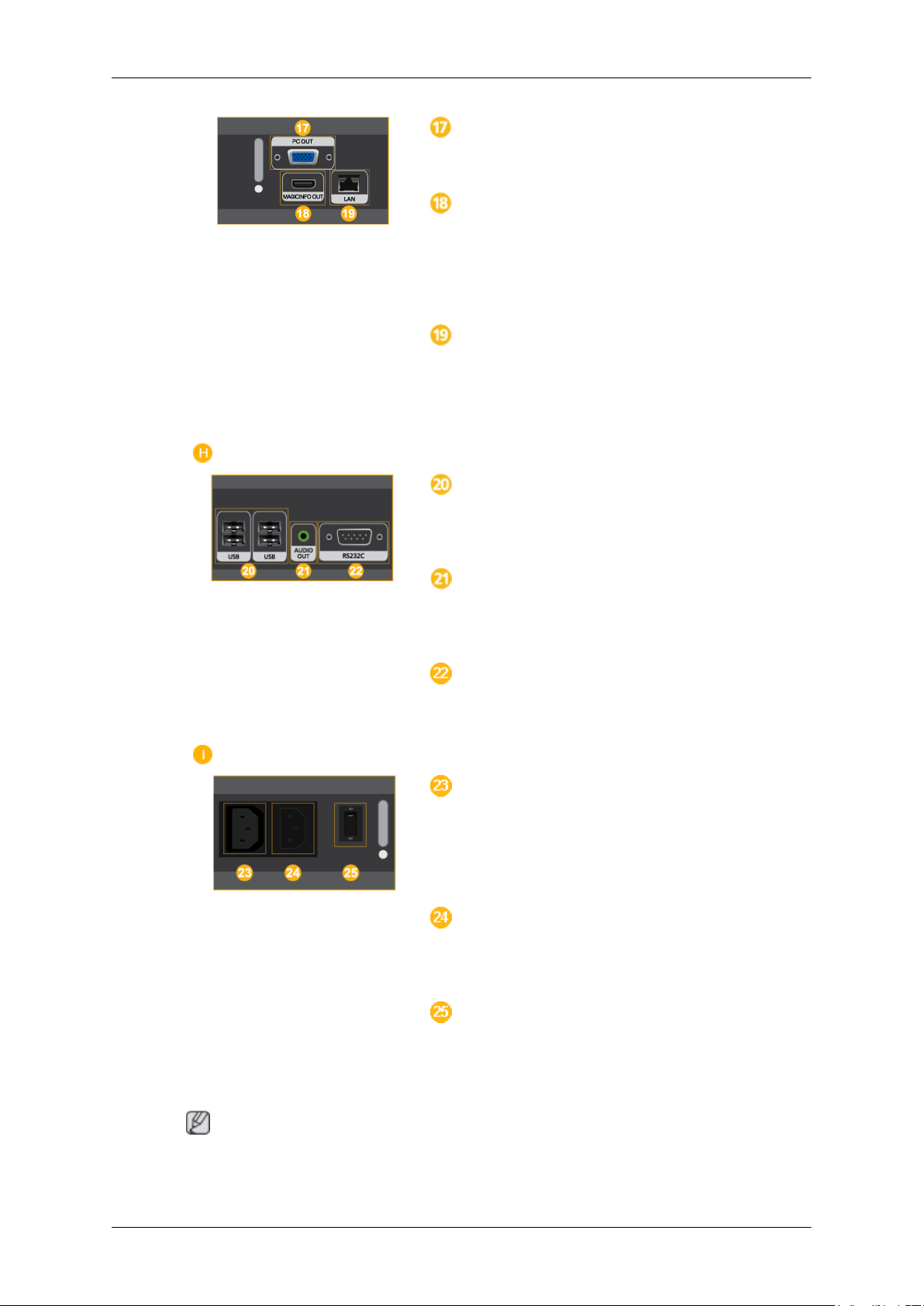
Einleitung
PC OUT
Videoausgangsanschluss für MagicInfo
MAGICINFO OUT
Dies ist der Ausgang für die Video-, Audiound Steuersignale von MagicInfo. Verbinden Sie ihn über ein HDMI-Kabel mit dem
[HDMI IN 2 (MAGICINFO)]-Anschluss.
LAN(LAN-Anschlussbuchse)
Verbinden mit einem LAN-Kabel, um Internet- oder Netzwerkzugang im MagicInfo-
Modus zu ermöglichen.
Anschließen einer Netzwerkschnittstelle (separat erhältlich)
USB(USB-Anschlussbuchse)
Kompatibel mit Tastatur, Maus und Massenspeichergeräten.
AUDIO OUT
Schließen Sie einen Kopfhörer oder einen
externen Lautsprecher an.
RS232C (Serieller RS232C-Anschluss)
Serielle Schnittstelle
Anschließen einer Netzwerkschnittstelle (separat erhältlich)
STROMVERSORGUNG
Verbinden Sie mithilfe eines Verlängerungskabels den Anschluss [POWER] des Geräts mit dem [POWER]-Anschluss des primären Monitors (550DX).
STROMVERSORGUNG
Verbindung zur Netzsteckdose über das
Netzkabel.
NETZSCHALTER ON [ I ] / OFF
Hiermit wird die Netzwerkbox an- und ausgeschaltet.
Hinweis
Die Netzschalter des Monitors und der Netzwerkbox müssen eingeschaltet werden, damit
die Netzwerkbox normal arbeitet.
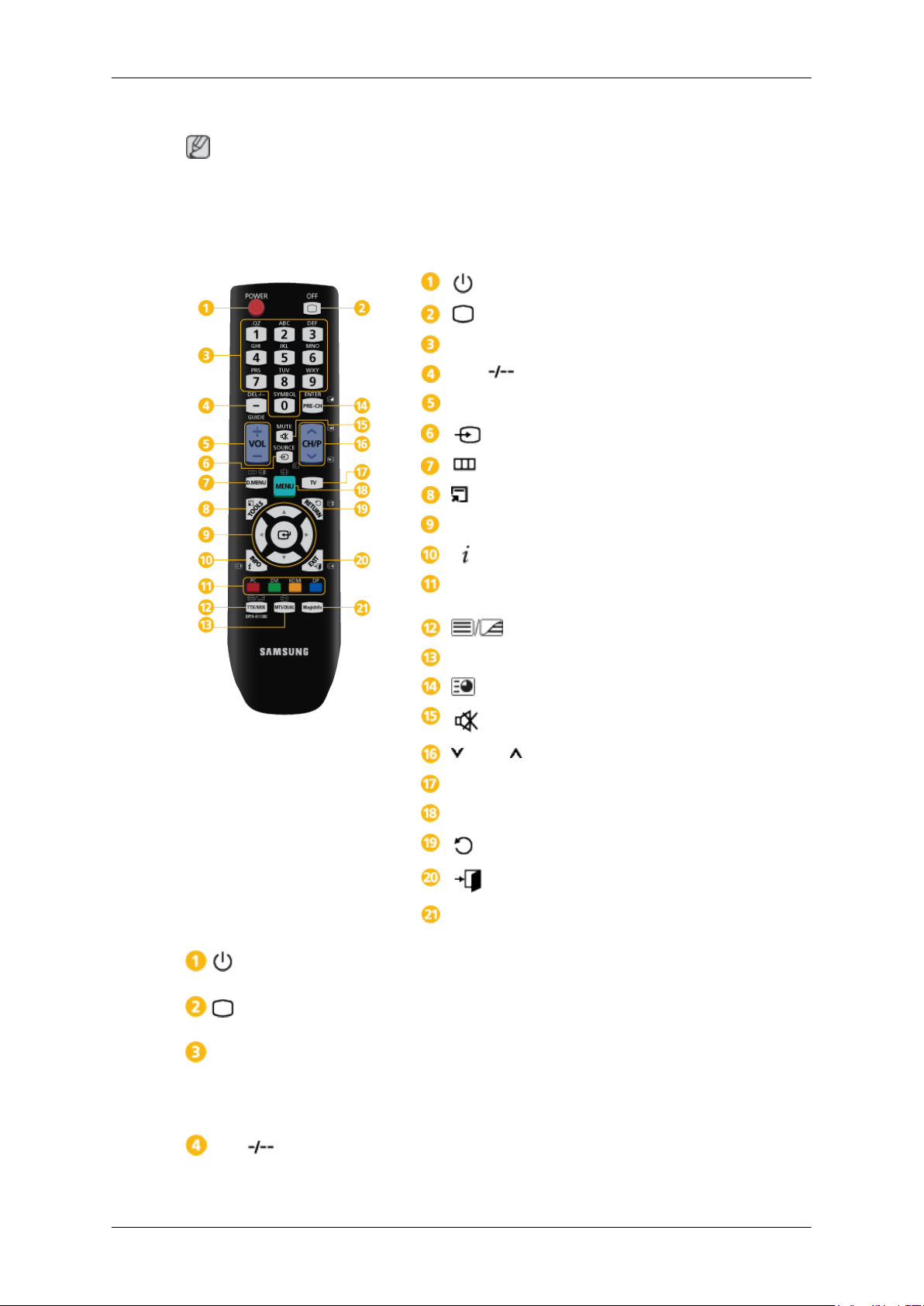
Fernbedienung
Hinweis
Da es durch Frequenzinterferenzen zu Störungen kommen kann, wird die Leistung der Fernbedienung möglicherweise durch ein Fernsehgerät oder ein anderes elektronisches Gerät
beeinträchtigt, das in der Nähe des LCD-Bildschirms betrieben wird.
Einleitung
POWER
OFF
Zifferntasten
DEL / Taste GUIDE
+ VOL -
SOURCE
D.MENU
TOOLS
Auf-Ab Links-Rechts Taste
POWER
OFF
INFO
Die Farbtaste und die Auswahltaste PC/
DVI/HDMI/DP
TTX/MIX
MTS/DUAL
ENTER/PRE-CH
MUTE
CH/P
TV
MENU
RETURN
EXIT
MagicInfo
Hiermit wird das Gerät an- und ausgeschaltet.
Hiermit wird das Gerät ausgeschaltet.
Zifferntasten
DEL / GUIDE
Verwendet zur Eingabe des Kennworts bei der Anpassung
des Bildschirmmenüs oder zum Verwenden von MagicInfo.
Hiermit wechseln Sie den Kanal.
Mit der Taste "-" wählen Sie Digitalkanäle.
Anzeige des elektronischen Programmführers (EPG).
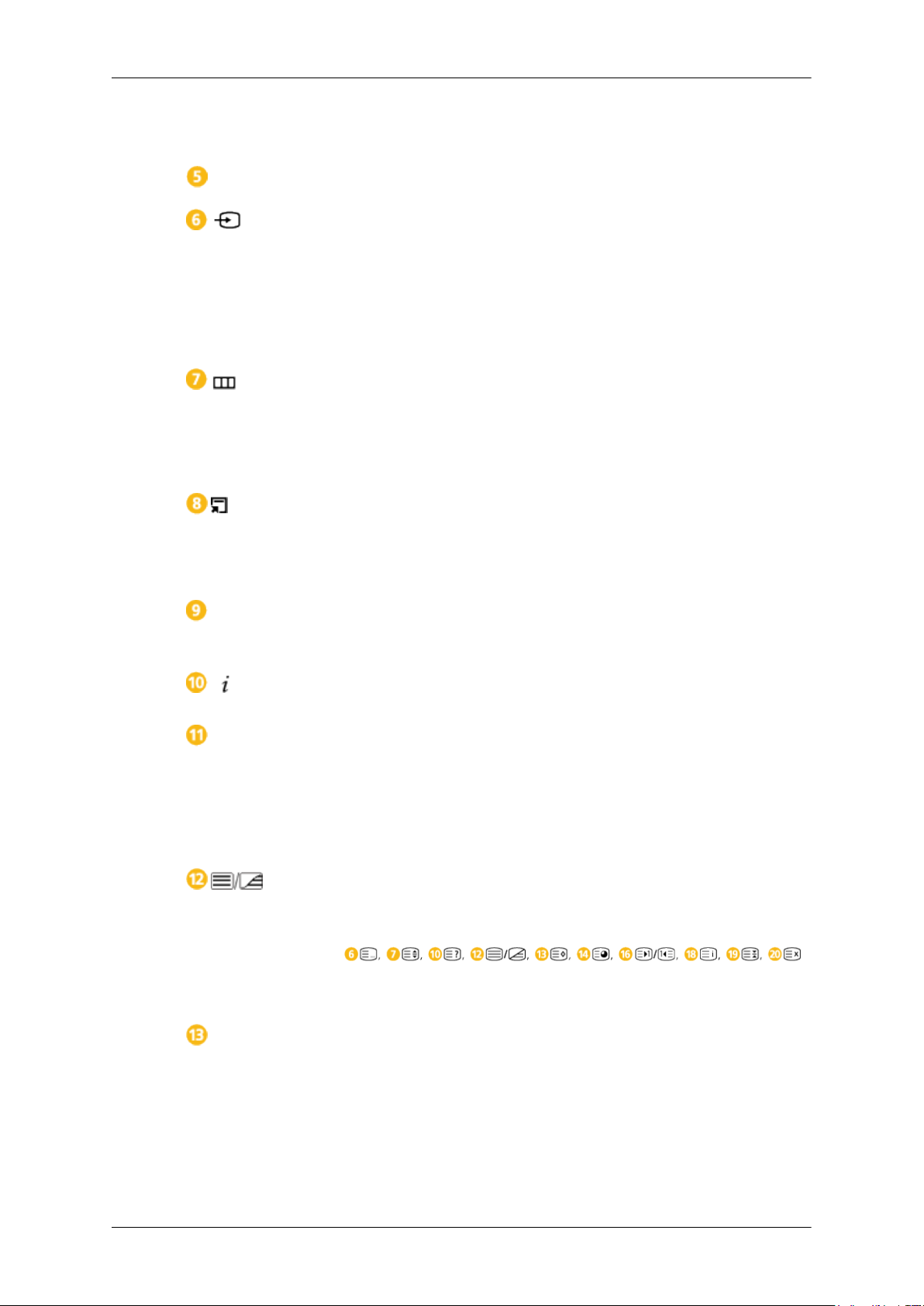
Einleitung
-Diese Funktion ist bei diesem LCD-Bildschirm nicht verfügbar.
+ VOL -
SOURCE
D.MENU
TOOLS
Auf-Ab Links-Rechts
Taste
Mit diesen Tasten bestimmen Sie die Audiolautstärke.
Auswählen eines angeschlossenen Eingangsquelle oder
des MagicInfo-Modus.
Drücken Sie die Taste, um die Signalquelle SOURCE zu
wechseln.
Die SOURCE kann nur bei externen Geräten geändert werden, die aktuell an den LCD-Bildschirm angeschlossen sind.
Aktivieren bzw. Deaktivieren des Fernsehmenüs im Fernsehmodus.
- Diese Taste kann nur im Fernsehmodus verwendet werden, wenn eine (gesondert erhältliche) TV-Tunerbox angeschlossen ist.
Hiermit können Sie häufig verwendete Funktionen schnell
auswählen.
-Diese Funktion ist bei diesem LCD-Bildschirm nicht verfügbar.
Drücken Sie diese Taste, um horizontal von einem Menübefehl zum nächsten zu wechseln oder die Werte für das
ausgewählte Menü anzupassen.
INFO
Die Farbtaste und die
Auswahltaste PC/DVI/HDMI/
DP
TTX/MIX
MTS/DUAL
Informationen zum aktuellen Bild werden links oben auf
dem Bildschirm angezeigt.
Im Fernsehmodus können diese Tasten verwendet werden,
um die Programmankündigungsfunktion eines digitalen Kanals einzustellen.
Sie können den externen Eingang PC, DVI, HDMI oder
DP (DisplayPort) in jedem Modus außer dem Fernsehmodus direkt auswählen.
Fernsehsender bieten über Videotext schriftliche Informationen an.
- Videotext-Tasten
- Aktiviert, wenn ein TV-Tuner installiert ist.
MTS-
Sie können den MTS-Modus (Mehrkanalton) auswählen.
Audiosystem MTS/S-System Standard
UKW-Stereo Mono Mono Manueller
Stereo
SAP
Mono ↔ Stereo
Mono ↔ SAP
Wechsel
Mono
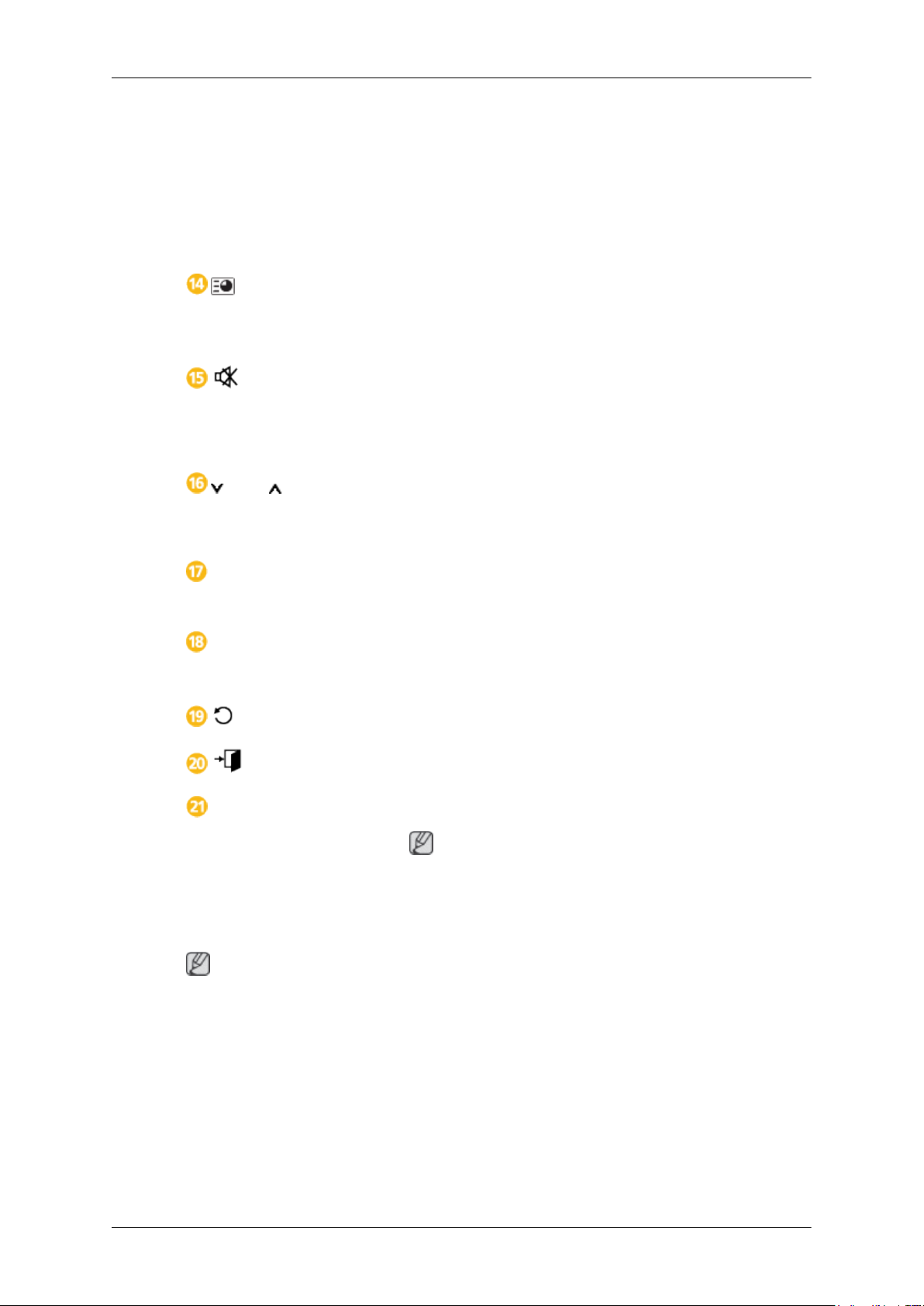
Einleitung
DUAL-
STEREO/MONO, DUAL l / DUAL ll und MONO/NICAM
MONO/NICAM STEREO können in Abhängigkeit von der
Fernsehnorm über die Taste DUAL auf der Fernbedienung
beim Fernsehen eingestellt werden.
- Aktiviert, wenn ein TV-Tuner installiert ist.
ENTER/PRE-CH
MUTE
CH/P
TV
MENU
RETURN
Mit dieser Taste können Sie zum vorherigen Kanal zurückkehren.
- Aktiviert, wenn ein TV-Tuner installiert ist.
Die Audioausgabe wird vorübergehend unterbrochen
(stummgeschaltet). Dies wird in der linken unteren Ecke des
Bildschirms angezeigt. Die Tonwiedergabe wird fortgesetzt,
wenn Sie im Mute-Modus die Tasten MUTE oder - VOL +
drücken.
Im TV-Modus wählen Sie mit diesen Tasten die Fernsehkanäle aus.
- Aktiviert, wenn ein TV-Tuner installiert ist.
Hiermit können Sie den TV-Modus direkt aufrufen.
- Aktiviert, wenn ein TV-Tuner installiert ist.
Mit dieser Taste können Sie das Bildschirmmenü öffnen und
die Menüanzeige beenden oder das Menü mit den Einstellungen schließen.
Zurück zum vorherigen Menü.
EXIT
MagicInfo
Schließt das Menüfenster.
MagicInfo-Schnellstarttaste
Dieses Taste ist deaktiviert bei Produkten, die MagicInfo
nicht unterstützen.
Installationshandbuch für Benutzer
Hinweis
• Wenden Sie sich an einen Installationsfachmann von Samsung, damit dieser die Instal-
lation für Sie durchführen kann.
• Die Garantie verfällt, wenn das Gerät nicht durch einen von Samsung Electronics zuge-
lassenen Fachbetrieb installiert wird.
• Einzelheiten erfahren Sie beim Kundendienstzentrum von Samsung Electronics.
Kippwinkel und Drehung
Hinweis
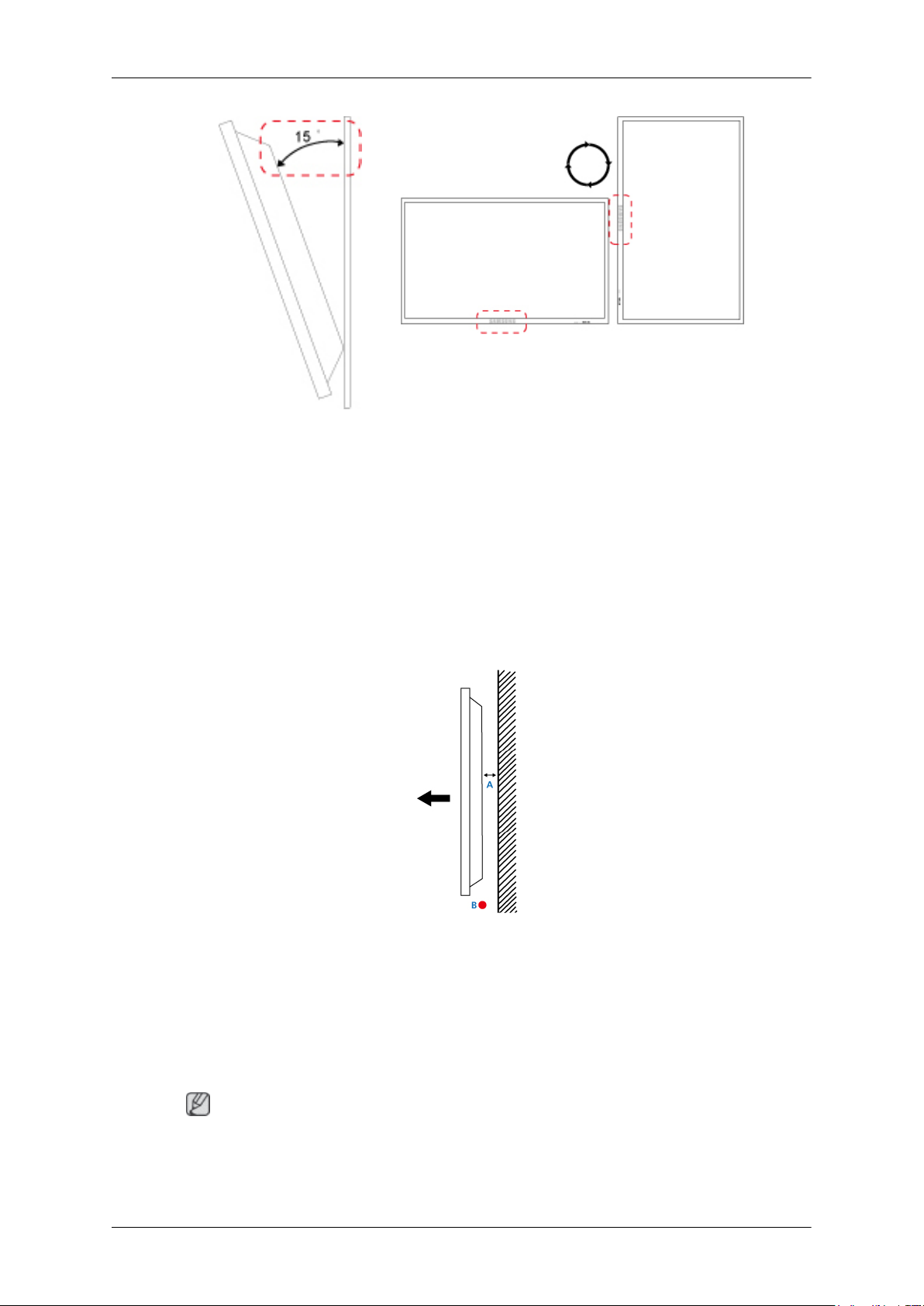
Einleitung
1 2
1. Das Gerät kann bis zu einem Winkel von maximal 15 Grad zur Wand gekippt werden.
2. Um das Gerät im Hochformat zu verwenden, drehen Sie es im Uhrzeigersinn, so dass
die LED-Anzeige unten ist.
Voraussetzungen für ausreichende Belüftung
1. Anordnung bei vertikaler Wandmontage
<Ansicht von der Seite>
A: min. 40 mm
B: Umgebungstemperatur: unter 35˚ C
• Wenn Sie das Gerät an einer Wand anbringen möchten, achten Sie darauf, dass (wie
oben gezeigt) hinter dem Gerät mindestens 40 mm frei sind, damit ausreichende Belüftung gewährleistet ist. Halten Sie die Umgebungstemperatur auf einem Wert unter 35˚ C.
Hinweis
Einzelheiten erfahren Sie beim Kundendienstzentrum von Samsung Electronics.
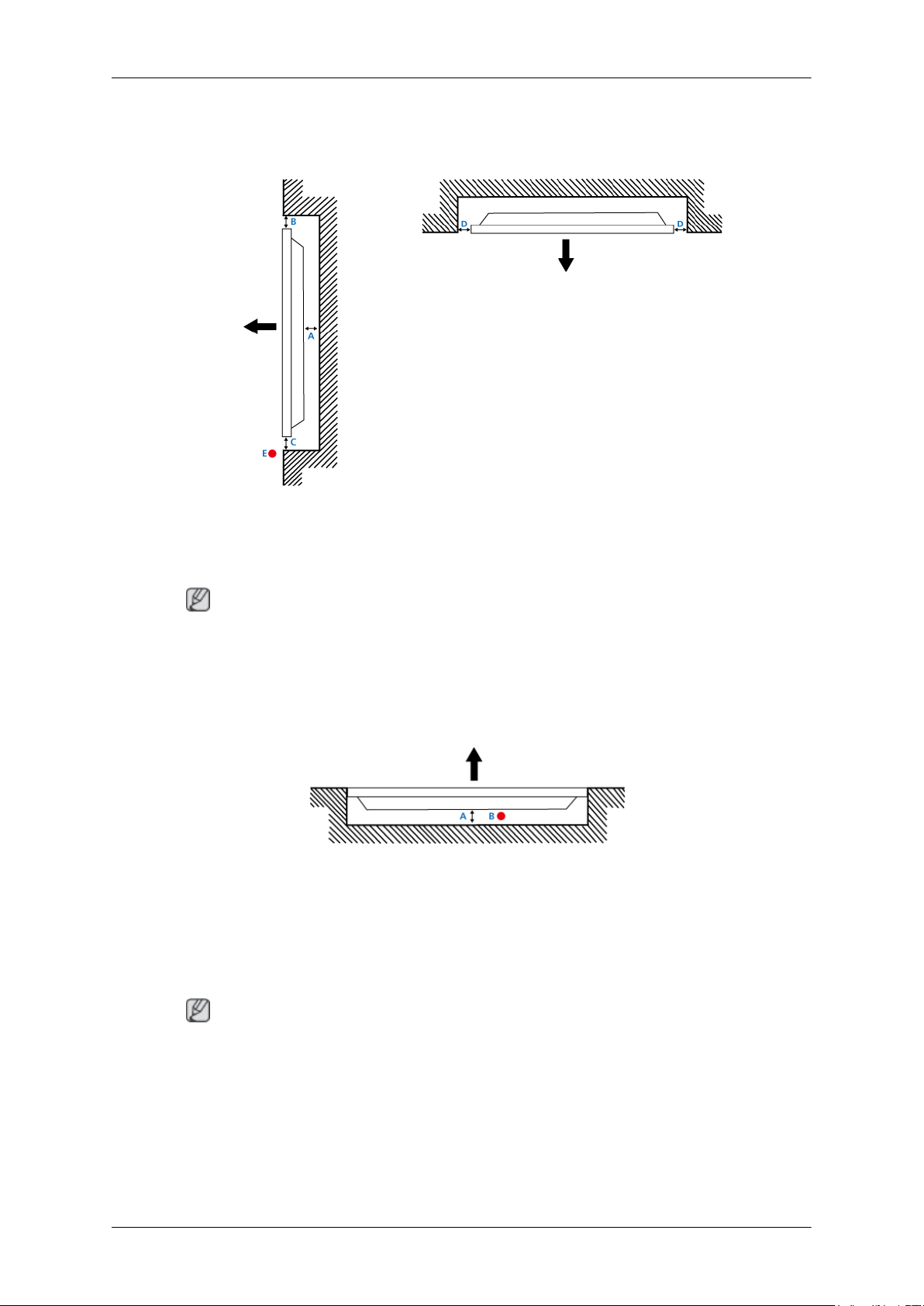
Einleitung
2. Anleitung für die integrierte Halterung
<Ansicht von der Seite> <Ansicht von oben>
A: min. 40 mm
B: min. 70 mm
C: min. 50 mm
D: min. 50 mm
E: Umgebungstemperatur: unter 35˚ C
• Wenn Sie das Gerät an einer Wand anbringen möchten, achten Sie darauf, dass (wie
oben gezeigt) hinter dem Gerät genügend Platz frei ist, damit ausreichende Belüftung
gewährleistet ist. Halten Sie die Umgebungstemperatur auf einem Wert unter 35˚ C.
Hinweis
Einzelheiten erfahren Sie beim Kundendienstzentrum von Samsung Electronics.
3. Anleitung für den Einbau in den Boden
<Ansicht von der Seite>
A: min. 50 mm
B: Umgebungstemperatur: unter 20˚ C
• Wenn Sie das Gerät in den Boden integrieren, achten Sie darauf, dass (wie oben gezeigt)
hinter dem Gerät mindestens 50 mm frei sind, damit ausreichende Belüftung gewährleistet ist. Halten Sie die Umgebungstemperatur auf einem Wert unter 20˚ C.
Hinweis
Einzelheiten erfahren Sie beim Kundendienstzentrum von Samsung Electronics.

Abmessungen und Gewichte
Einleitung
Montageanleitung der VESA-Halterung
• Wenn Sie die VESA-Wandhalterung installieren, stellen Sie sicher, dass die internatio-
nalen VESA-Richtlinien erfüllt sind.
• Hinweise zu Kauf und Montage der VESA-Halterung: Wenden Sie sich für die Bestellung
der Halterung an Ihren nächsten SAMSUNG-Fachhändler. Unser Montagepersonal baut
die Halterung nach Eintreffen Ihrer Bestellung ein.
• Zum Anheben des LCD-Bildschirms sind mindestens 2 Personen erforderlich.
• SAMSUNG haftet nicht für Verletzungen oder Schäden, die bei Montage durch den Kun-
den entstehen.
Abmessungen

Hinweis
Verwenden Sie für die Wandmontage der Halterung nur Maschinenschrauben mit 6 mm
Durchmesser und 8 bis 12 mm Länge.
Zubehör (separat erhältlich)
• Abmessungen mit optionalem Standfuß
Einleitung
• Abmessungen mit Begrüßungstafel
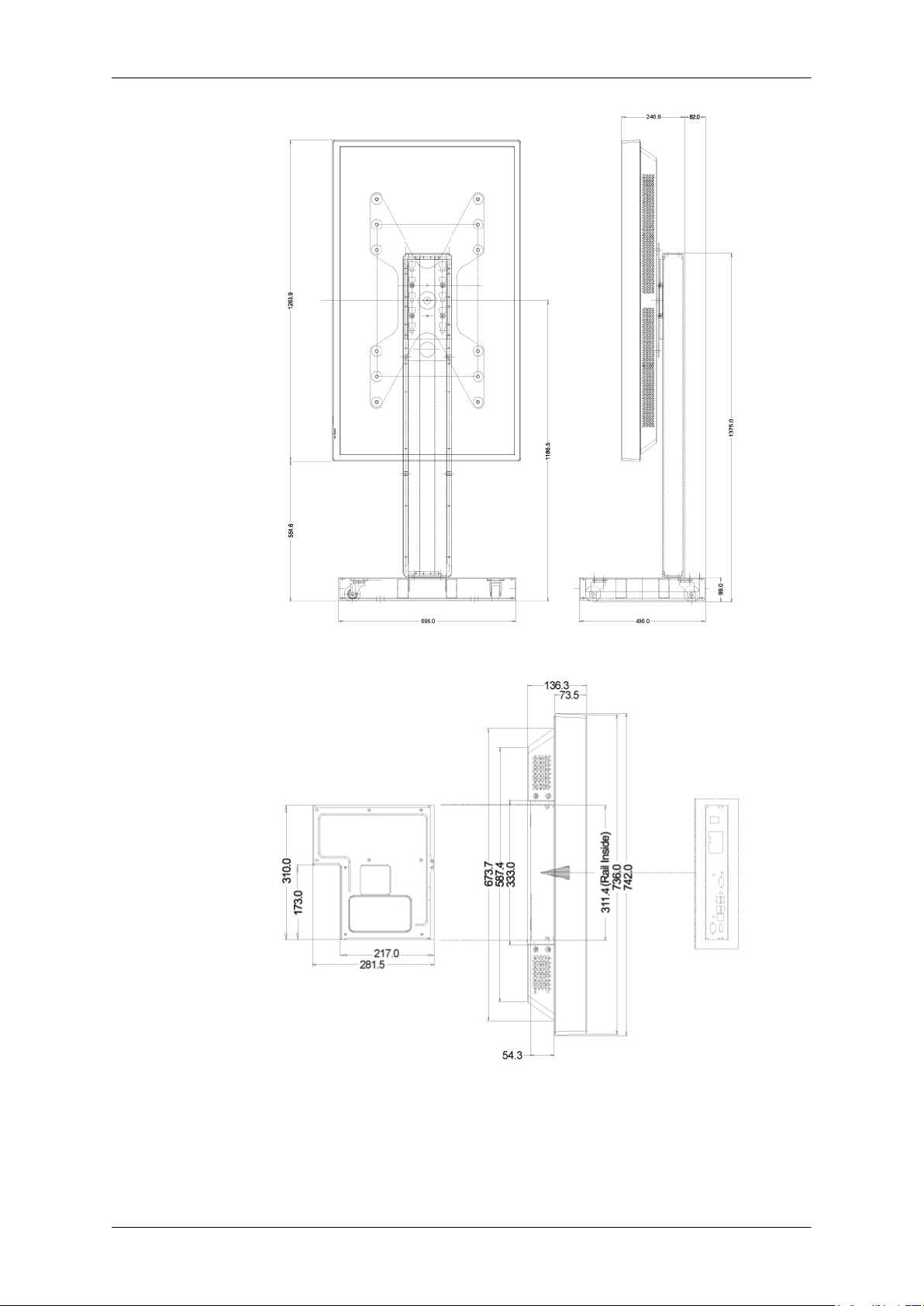
Einleitung
• Abmessungen mit anderem Zubehör
Montage der Wandhalterung
• Wenden Sie sich für die Montage der Wandhalterung an einen Techniker.
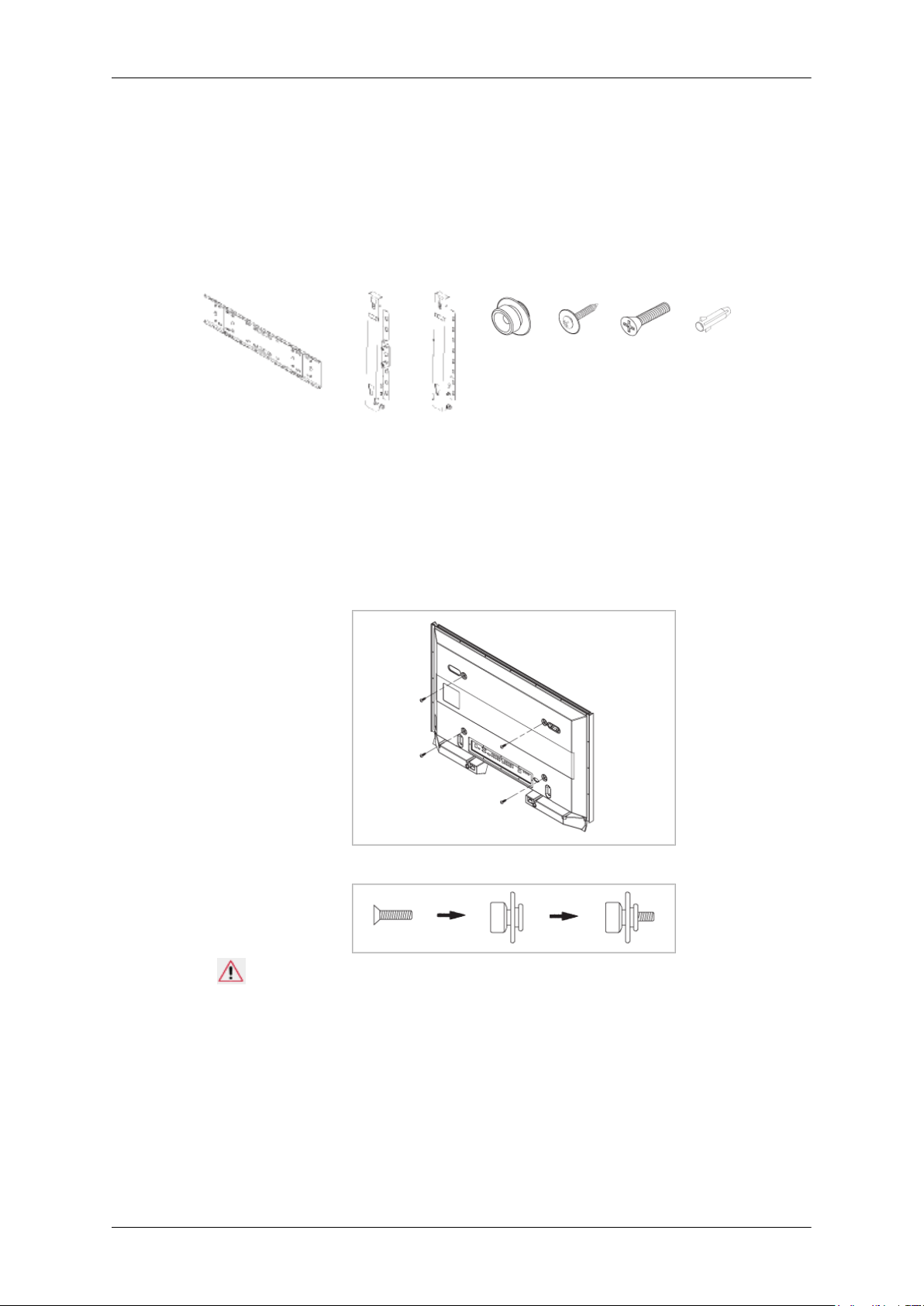
• SAMSUNG Electronics haftet nicht für Schäden an Gerät oder Personen, wenn die Mont-
age vom Kunden selbst durchgeführt wird.
• Die Halterung ist zur Montage an Mauern vorgesehen. Die Stabilität der Halterung bei
Montage auf Gipskarton oder an Holz kann nicht garantiert werden.
Komponenten
Verwenden Sie nur die mitgelieferten Komponenten und das mitgelieferte Zubehör.
Einleitung
Wandhalterung (1) Scharnier (Links: 1,
Rechts 1)
Hängelager aus
Plastik
(4)
So montieren Sie das Gerät an der Wandhalterung
Die Form des Geräts ist modellabhängig. Das Bauteil mit Hängelager und Schraube ist gleich.
1. Entfernen Sie die 4 Schrauben auf der Rückseite des Geräts.
2. Setzen Sie die Schraube B in das Hängelager ein.
Schraub
e A (11)
Schraub
e B (4)
Dübel
(11)
Hinweis
• Befestigen Sie das Gerät an der Wandhalterung, und vergewissern Sie sich, dass es
ordnungsgemäß am linken und rechten Hängelager angebracht ist.
• Achten Sie bei der Montage des Geräts an der Halterung darauf, dass Sie sich Ihre
Finger nicht einklemmen.
• Vergewissern Sie sich, dass die Wandhalterung sicher an der Wand befestigt ist, da
anderenfalls das Gerät nach der Montage herunterfallen könnte.
3. Setzen Sie die 4 Schrauben aus Schritt 2 (Hängelager +Schraube B) in die Bohrungen
auf der Rückseite des Geräts ein, und ziehen Sie sie fest.
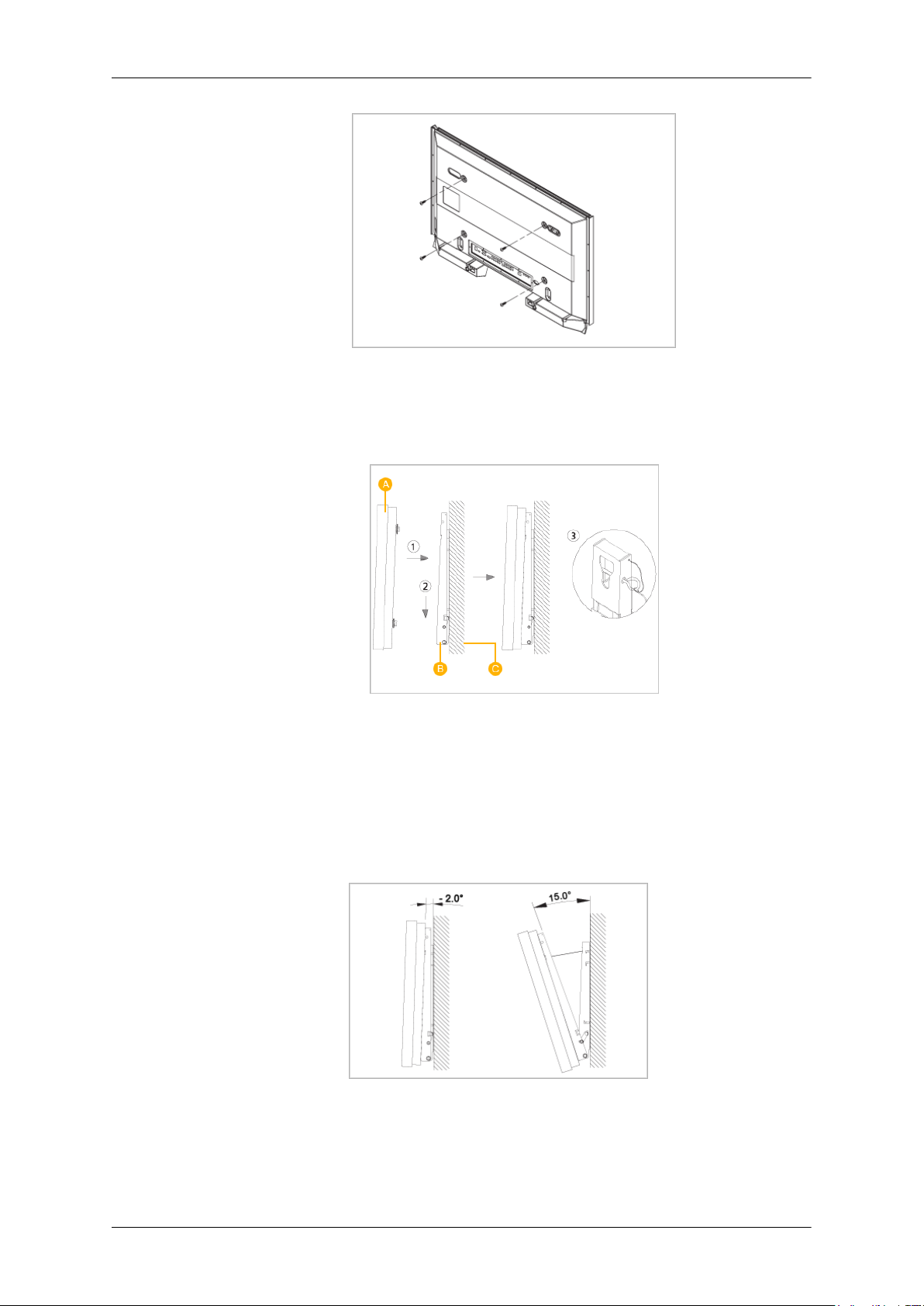
Einleitung
4. Entfernen Sie den Sicherheitsstift (3), und setzen Sie die 4 Gerätehalterungen in die
entsprechenden Bohrungen in der Wandhalterung (1) ein. Setzen Sie anschließend das
Gerät (2) so ein, dass es fest mit der Wandhalterung verbunden ist. Setzten Sie den
Sicherheitsstift (3) wieder ein, und ziehen Sie ihn fest, damit das Gerät an der Wandhalterung sicher fixiert ist.
A - LCD-Bildschirm
B - Wandhalterung
C - Wand
Anpassen des Wandhalterungswinkels
Stellen Sie vor der Wandmontage einen Halterungswinkel von -2˚ein.
1. Befestigen Sie das Gerät an der Wandhalterung.
2. Halten Sie das Gerät oben in der Mitte fest, und ziehen Sie es nach vorne (in Pfeilrichtung), um den Winkel einzustellen.
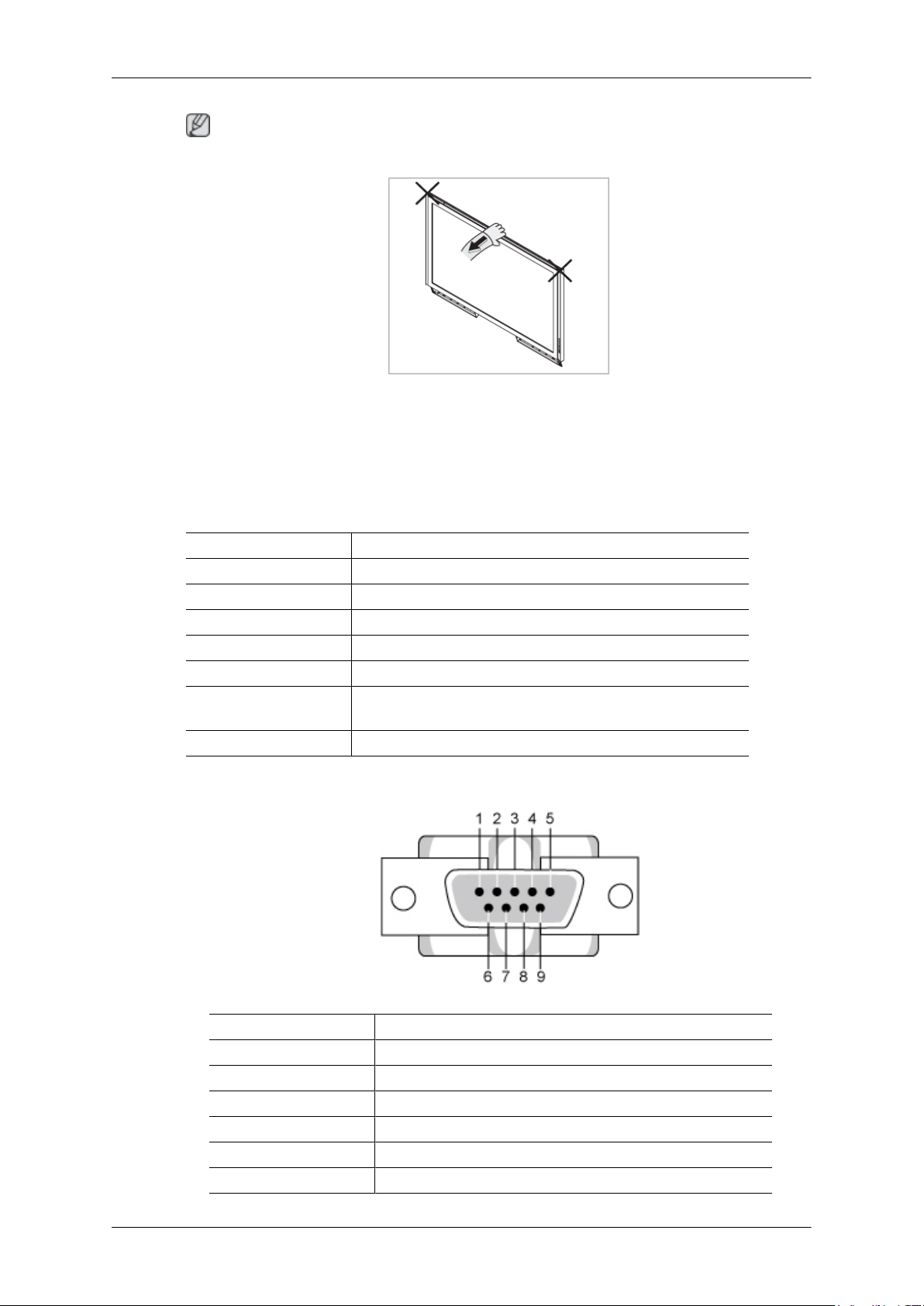
Hinweis
Der Halterungswinkel kann zwischen -2˚ und 15˚ eingestellt werden.
Fassen Sie das Gerät immer oben in der Mitte und nicht an der linken oder rechten Seite an,
um den Winkel einzustellen.
Fernbedienung (RS232C)
Kabelanschlüsse
Einleitung
Schnittstelle RS232C (9-polig)
Pol TxD (Nr.2) RxD (Nr.3) GND (Nr.5)
Bitrate 9600 Bit/s
Datenbits 8 Bit
Parität Keine
Stoppbits 1 Bit
Übertragungssteuer-
ung
Maximale Länge: 15 m (nur mit Abschirmung)
• Stiftbelegung
Keine
Stift Signal
1 Data Carrier Detect (Datenträgersignal erkannt)
2 Received Data (Empfangsdaten)
3 Transmitted Data (Ausgangsdaten)
4 Data Terminal Ready (Empfangsbereitschaft)
5 Datenmasse
6 Data Set Ready (Sendebereitschaft)
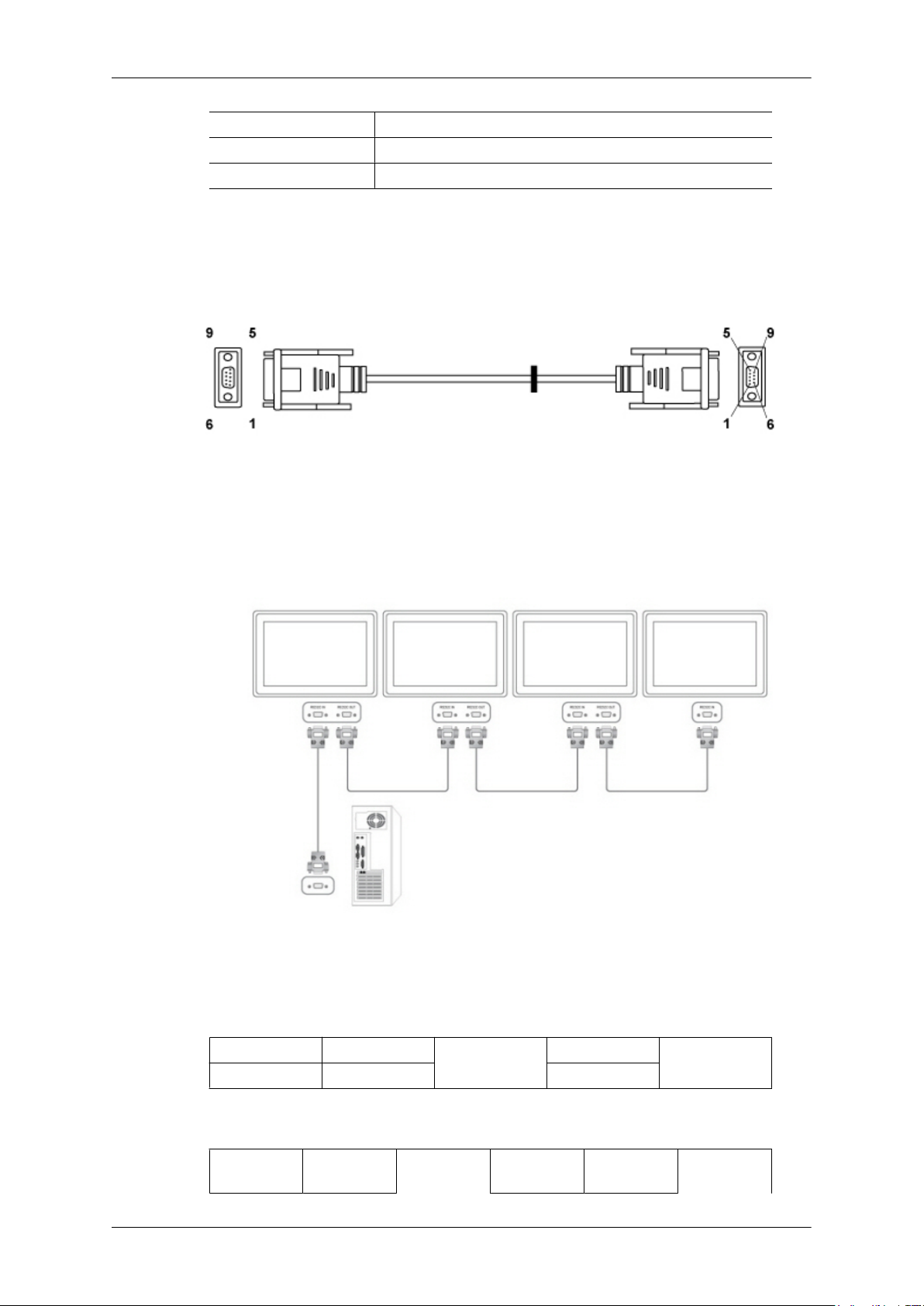
Einleitung
7 Request to Send (Sendeanforderung)
8 Request to Send (Sendeerlaubnis)
9 Ring Indicator (Rufton)
• RS232C cable
Connector : 9-pin D-Sub
Cable : Cross (reversed) cable
-P1- -P1- -P2- -P2-
FEMALE Rx
2
--------->
3
Rx
FEMALE
Tx
Gnd
• Connecting method
3
5
<---------
----------
2
5
Tx
Gnd
Control codes
• Get control
• Set control
Header command
0xAA command type 0
Header command
ID
ID
DATA Length
DATA
Length
DATA
CheckSum
CheckSum
